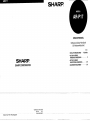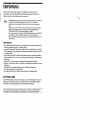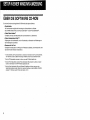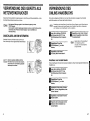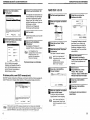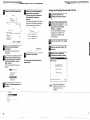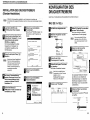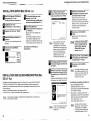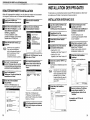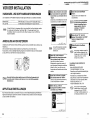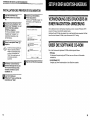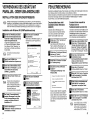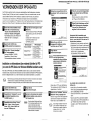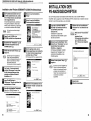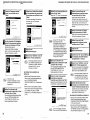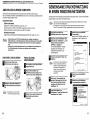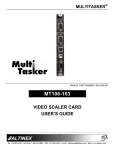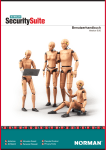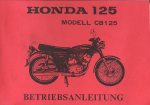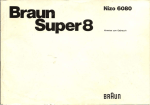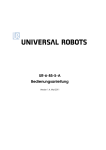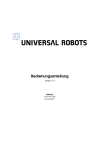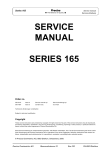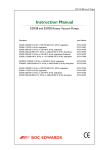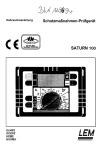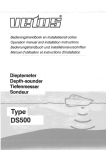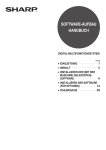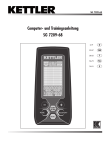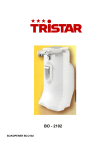Download AR-P17 Software-Setup
Transcript
AR-P17
SHAR~
DRUCKERMODUL
Software-Aufbau-Handbuch
(fOr Netzwerkdrucker)
Seite
• INHALTSVERZEICHNIS
Riickseite
• SETUP INEINER
WINDOWS-UMGEBUNG
SHARR
SHARP CORPORATION
Gedrucklaut 160% Recyclingpapier
GEDRUCKT IN CHINA
2004M
KS1
TINSG10aOQS2:1_
... 2
• SETUP IN EINER
MACINTOSH-UMGEBUNG .,.
29
• SICHERHEITSNORMEN······
38
••
EINFUHRUNG
Dieses Handbuch beschreibt die Installation und Konfiguration der Software, die fOr die
Druckerfunktion des SHARP AR-M230/M270 Digital Multlfunktlonssysterns erforderiich ist. E$
beschreibt auBerdem, wie das Online-Handbuch verwendet wird.
"
Die Erlauterunqendar Anzelqen und Vorqanqe dieses Handbuchsbeziehen sich in erster Unie
auf Windows®XP In'Windows® Umgebungen und auf Mac OS X v10.2 in Macintosh
Umgebungen. Die Anzelpen konnen sich bei anderen Versionen des Bedienungssystems
andern.
• Ersstzen SieJm Ausdruck "AR-XXXX" in diesem Handbuchbille "XXXX" durch Ihr jeweiliges
Modell. Den entsprachenden Modelinamen finden Sie unter "BEZEICHNUNGEN UND
FUNKTIONEN VON TE/LEN" in der Bed/enungsanleitung Wr Kopiere.
• Die Im Druckermodul AR"P17Elnlha/tene "SHARP DigitalMultifunctional System AR-M230/M270
Series Software CD-ROM" wird in diesem Handbuch kurz als "CD-ROM" bezeichnet.
• Das in diesem Handbuch genannte Druckermodul sowie die AR-NC5J Print-Server-Karte sind
optional erha/tIich.
Warenzeichen
• Microsoft® Windows® Betriebssystem ist ein Warenzeichen oder unterliegt dem Urheberrecht der
Microsoft Corporation in den U.SA und anderen Landern,
• Windows® 95, Windows® 98, Windows® Me, Windows NT® 4.0, Windows® 2000, und Wlndows®
XP sind Warenzeichen oder unterliegen dem Urheberrecht der Microsoft Corporation in den U.S.A.
und anderen Landern.
• Acrobat® Reader Copyright©' 1987-2002 Adobe Systems Incorporated. Alle Rechte vorbehalten.
Adobe, das Adobe-Logo, Acrobat und das Acrobat-Logo sind Warenzeichen von Adobe Systems
Incorporated.
• IBM und PC/AT sind Warenzeichen der International Business Machines Corporation.
• Macintosh, Power Macintosh, Mac OS, LaserWrlter, und AppleTalk sind Warenzeichen der Apple
Computer, Inc.
• PostScript® ist eln elngetragenes Warenzeichen von Adobe Systems Incorporated.
• PCL ist ein Warenzeichen von Hewlett-Packard.
• Alle anderen Warenzeichen und Urheberrechte sind Eigentum der jeweHigen Inhaber.
SOFTWARE-L1ZENZ
Die SOFTWARE-L1ZENZ erscheint, wenn die Software von der CD-ROM installiert wird. Durch die
vollstandlps oder teHweise Nutzung der auf der CD-ROM oder dem Gerat enthaltenen Software
erklaren Sie sich rnit den Bedingungen der SOFTWARE-L1ZENZ einverstanden.
Die in der Bedienungsanleitung angegebenen Bildschirmanzeigen, -meldungen und Tastenbezeichnungen
konnen autqrund von Produktverbesserungen und -anderungen von denen auf dem Gerat abweichen.
INHALTSVERZEICHNIS
SETUP IN EINER WINDOWS·UMGEBUNG
UBER DIE SOFTWARE CD·ROM
VOR DER INSTALLATION
•
•
2
3
HARDWARE- UND SOFTWAREANFORDERUNGEN
INSTALLATIONSUMGEBUNG UND INSTALLATIONSVERFAHREN
3
3
VERWENDUNG DES GERATS ALS NETZWERKDRUCKER
•
•
•
•
•
•
4
ANSCHLUSS AN EIN NETZWERK
EINRICHTEN DER GERATE-IP-ADRESSE
INSTALLATION DES DRUCKERTREIBERS (Standard-Installation)
BENUTZERDEFINIERTE INSTALLATION
INSTALLATION DES PRINTER STATUS MONITOR
INSTALLATION DES PRINTER ADMINISTRATION UTILITY
4
5
8
10
12
13
VERWENDUNG DES GERATS MIT PARALLEL· ODER USB·ANSCHLUSS
•
•
INSTALLATION DES DRUCKERTREIBERS
ANSCHLUSS AN EINEN COMPUTER
14
20
GEMEINSAME DRUCKERNUTZUNG IN EINEM WINDOWS·NETZWERK
INSTALLATION DER PS·ANZEIGESCHRIFTEN
VERWENDEN DER PPD·DATEI
•
14
21
23
24
Installation von Informationen uber residente Schriften fUr PPD (nur wenn die PPD-Datei unter
Windows 95/98/Me installlert wurde)
24
KONFIGURATION DES DRUCKERTREIBERS
VERWENDUNG DES ONLINE·HANDBUCHS
FEHLERBEHEBUNG
25
26
27
SETUP IN EINER MACINTOSH·UMGEBUNG
VERWENDUNG DES DRUCKERS IN EINER MACINTOSH·UMGEBUNG
UBER DIE SOFTWARE CD·ROM
VOR DER INSTALLATION
•
•
•
HARDWARE- UND SOFTWAREANFORDERUNGEN
ANSCHLUSS AN EIN NETZWERK
APPLETALK EINSTELLUNGEN
30
30
30
INSTALLATION DER PPD·DATEI
•
•
31
INSTALLATION UNTER MAC OS X
~--. __ .~INSTALLATION_UNIEFLMAC~Q_S_?JL:.c.9"-x
31
··c'-'=,.="O~
~"'"
,:~
INSTALLATION DER BILDSCHIRMSCHRIFTEN (Mac OS 8.6 - 9.x)
KONFIGURATION DES DRUCKERTREIBERS
•
•
•
MAC OS X v10.2.x
MAC OS X v10.1.5
MAC OS 8.6 - 9.x
29
29
30
::.·: ::··-'_"
::: ····..:~: ~32
32
33
33
35
36
VERWENDUNG DES ONLlNE·HANDBUCHS
37
SICHERHEITSNORMEN
38
SETUP IN EINERWINDOWS·UMGEBUNG
USER DIE SOFTWARE CD-ROM
Die mit dem Druckermodul mitgelieterte CD-ROM enthalt die folgende Software:
• Drucke.rtreiber
Der Druckertreiber ermcqlicht die Verwendung der Druckerfunktion des Geriites.
Die CD-ROM enthiilt die PCL6 und PCL5 Druckertreiber*1 und den PS Druckertraiber'<.
• Printer Status Monitor*3
Errnoqlicht, den Status des Netzwer1<druckers aut dem Blldschirm zu uberwachen,
• Printer Administration Utility'3,4
Hiltsprogramm fOr Administratoren, urn den Druckerstatus zu Oberwachen und Anderunqen an
den Einsteilungen vorzunehmen.
• Discover and Link Tool
Ermeglicht die Konfiguration und Prufunq der IP-Adresse des Geriites, die verwendet wird, wenn
das Geriit mit einem Netzwerk verbunden ist.
*1 Es wlrd empfohlen, den PCL6 Druckertrelber zu vsrwendsn. Verwenden Sie den PCL5e Druckertreiber,
wenn Sie beim Drucken aus alteren Anwendunqen Probleme rnlt dern PCL6 Druckertreiber haben.
*2 Um den PS Druckertreiber verwsnden zu konnen, muss das PS3 Modul installiert sein.
*3Um den Printer Status Monitor und das Printer Administration Utility verwenden zu.kormsn, muss der
Drucker an ein Netzwerk mit TCP/IP-Protokoll angeschlossen sein.
*4 Um das Printer Administration Utility unter Windows 95 install/erenzu konnsn, muss zuvor eine
Systemdatei aktualis/ert werden. Klicken Sie fOrweitere Informationen auf die Schaltflache "README
anzeigen" im "Software Auswahl"-Fenster des Installers. (S. 13)
2
SICHERHEITSNORMEN
Warnhinweis
Dieses Geriit ist ein Klasse A Produkt. Beim Einsatz in Wohnbereichen konnen
Funkstorunqen auftreten, die nur durch geeignete MaBnahmen beseitigt werden
konnen.
This equipment complies with the requirements of Directive 89/336/EEC as amended by
93/68/EEC.
VOR DER INSTALLATION
HAROWARE-UNOSOFTWAREANFOROERUNGEN
Obcrpruten Sie vor der Installation der Software die folgenden Software- und Hardwareanforderungen.
Computertyp
IBM PC/AT oder kompatibler Computer mit USB 2.0/1.1'1, bi-direktionaler
Parallelschnittstelle (IEEE 1284), oder 1OBase-T/1OOBase-TX
LAN-Netzwerkkarte
Betriebssystem
Windows
Windows
Windows
Windows
Diesel; Gerar entspricht den Anforderungen del" EG-Richtlinie 89/336/EWG mit Anderung
93/68/EWG.
Cc materiel repond aux exigences contenues dans la directive 89/336/CEE modifiee par la
directive 93/68/CEE.
Dir apparaat voldoet aan de eisen van de riclnlijn 89/336/EEO, gewijzigd door 93/68/EEG.
Delle udstyr overholder kravene i direktiv 01: 89/336/EEC med tillreg nr. 93/68/EEC.
Quest'apparecchio e conforme ai requisiti della dirertiva 89/336/EEC come emendata dalla
direttiva 93/68/EEC.
Weitere
Hardwareantorderungen
95'2, Windows 98, Windows Me,
NT Workstation 4.0 (Service Pack 5 oder h6her)'3,
2000 Professional'3, Windows XP Professional'3,
XP Home Edition'3
Umgebung, in der jedes der oben genannten Betriebssysteme uneingeschriinkt
lauffiihig ist
'1 Kompatibel mit Systemen bei denen Windows 98, Windows Me, Windows 2000 Professional, Windows XP
Professional oder Windows XP Home Edition vorinstaliiert ist und standardmiiBig eine USB-Schnittstelle
vorhanden ist.
unurrnceu; 1"(OV obrl'yubv 1"1"1C; Eupumai:Kn~
EVffi(JT]~ 89/336/EOK, onffi~ 0 xuvovroucc uU't'6~ (JuJ-l1tA."pffi6"KE uno T"V oomin 93/68/EOK.
*2 Um das Printer Administration Utility unter Windows 95 installieren zu konnan, muss zuvor eine Systemdatei
aktuaiisiert werden. Klicken Sie fOr weitere Informationen aut die Schaltfliiche "README anzeigen" im
"Software Auswahl"-Fenster des Installers. (S. 13)
Este equipamento obedece as extgencias da directiva 89/336/CEE nu sua versao corrigida
pela directiva 93/68/CEE.
'3 Zur Installation der Programme mit der Installationsroutine sind Administratorrechte erforderiich.
H EYKUTO:OTUcrT\ UU't"T] OVW1T01CP1VE'tCU cru;
Este uparato satisface Ins exigencies de la Directiva 89/336/CEE, modificada por media de la
93/68/CEE.
Denna utrustning uppfyller kraven enligt riktlinjen 89/336IEEC
93/68/EEC.
sa SOl1l kornplettcras av
Dette produktet oppfyller betingelsene i direktivet 89/336/EEC i endringen 93/68/EEC.
Tama laite tayttaa direktiivin 89/336IEEC vaatimukset, jota on muutettu direkriivilla
93/68/EEC.
INSTALLATIONSUMGEBUNG UNO
INSTALLATIONSVERFAHREN
FOhren Sie die Installation entsprechend den Anweisungen fOr lhr Betriebssystem und Ihren
Anschiuss durch,
Anschluss
Das CE-Labei wird nur dann auf einem Gerat, einer Einrichtung oder Anlage
aufgebracht, wenn die in dem vorstehenden Satz beschriebenen Richtlinien aut
das Produkt anwendbar sind. (Dieser Satz ist nicht fOr Liinder bestimmt, in
denen die vorgenannten Richtlinien nicht Bedingung sind.)
Zur Einhaitung der Normen mOssen fUr dieses Geriit abgeschirmte Kabel verwendet
werden.
LAN
USB
Parallel
Betriebssystem
Windows 98/Me/2000
1. ANSCHLUSS AN EIN NETZWERK (S. 4)
2. EINRICHTEN DER GERATE-IP-ADRESSE (S. 5)
3. INSTALLATION DES DRUCKERTREiBERS
(Standard-installation) (S. 8)
Installation unter Windows 98/Me/2000 (USB-Anschluss) (S. 16)
Windows XP
Installation unter Windows XP (USB/Paralleianschluss) (S. 14)
Windows 95/98/Me/
NT 4.0/2000
Installation unter Windows 95/98/Me/NT 4.0/2000
(Parallelanschluss) (S. 18)
Windows 95/98/Me/
NT 4.0/2000/XP
Windows XP
Gemeinsam
Windows 95/98/Me/
genutzter Drucker NT 4.0/2000/XP
38
Installationsverfahren
Installation unter Windows XP (USB/Paralielanschluss) (S. 14)
GEMEINSAME DRUCKERNUTZUNG IN EINEM
WINDOWS-NETZWERK (S. 21)
3
VERWENDUNG DES GERATS ALS
NETZWERKDRUCKER
VERWENDUNG DES
ONLINE-HANDBUCHS
Dieser Abschnitt beschreibt die Vorgehensweise zur Einrichtung und Softwareinstallation, urn das
Gerat als Netzwerkdrucker einsetzen zu k6nnen.
FOhren Sie die lolgenden Schritte durch, um das Online-Handbuch anzuzeigen. Das Handbuch
enthalt Inlormationen zum Einsatz des Garats als Drucker.
ICDAchlUng!
Sie benotlpan den AcrobatReader 4.0 oder hOher aut Ihrem Computer, urndas Online-Handbuch
anzuzeigen. Haben sie den Acrobat Reader noch nicht installiert, lolgen Sie den Anweisungen
unter"Installieren von Acrobat Reader", urn ihn zu installieren.
• Die folgenden Erklarungen gelten fUr eine Windows·Umgebung in einem
TCP/lP·Nelzwerk.
• Um das Gerat in anderen Umgebungen einsetzen zu kiinnen, ist die Print-Server-Karte
erforderlich. Siehe "Print-Server-Karta Handbuch" auf der CD-ROM fur die
Print-Server-Karte.
Legen Sie die Software CD·ROM fur
das Druckermodul AR-P17 in das
CD-ROM-Laufwerk Ihres Computers
ein.
ANSCHLUSS AN EIN NETZWERK
Verbinden Sie das LAN-Kabel rnit dem LAN~Port am
Gerat, Verwenden sie ein abgeschirmtes Netzwerkkabel.
~
Doppelklick auf den Ordner "German"
und dann Doppelklick auf den Ordner
"Druckerhandbuch" •
Kopieren Sie das "Druckerhandbuch"
Doppelklicken Sie aut das
CD-ROM-Symbol (G) auf dem
Desktop.
I
in ein Verzeichnis auf lhrem
Computer, wenn Sie es wiederhoit
anzeigen mochten,
Doppelklickauf den Ordner
"AR_M230_M270 Printer Manual".
Wurde die optional erhaltllche AR·NC5J
Prlnt-Server-Karte in Ihrem Gerat insta/liert,
rnussen Sie den in der Abbildung geze/gten
Netzwerkport verwenden.
InstaJIieren von Acrobat Reader
Falls Acrobat Reader nicht aul Ihrem Computer installiert ist, fOhren Sie die lolgenden Schritte fOr die
Installation aus,
Legen Sie die Software CD·ROM fur
das Druckermodul AR-P17 in das
CD-ROM-Laufwerk Ihres Computers
ein.
'
Doppelklicken Sie aut das
CD-ROM-Symbol (8) auf dem
Desktop.
Doppelklick auf den Ordner "Acrobat
Reader" und dann Doppelklick auf den
Ordner IIGerman ll •
~
Doppelklick auf das Symbol "German
Reader Installer" .
Folgen Sie den Anweisungen auf dem
Bildschirm fur die Installation von
Acrobat Reader.
4
37
VERWENDUNG DES GERATS ALS NETZWERKDRUCKER
KONFIGURATION DES DRUCKERTREIBERS
·1~-jlllllll.M
MAC OS 8.6 - 9.x
EINRICHTEN DER GERATE-IP-ADRESSE
Wahlen Sie "Auswahl" aus dem
Apple-MenG.
Vergewissern Sie sich, dass das
richtige Gerat aus der Liste
"PostScript-Drucker Auswahl"
ausqewahlt Ist, Klicken Sie aut
"Einstellung", und dann aut
"Konflqurieren",
Klicken Sie aut das Symbol
11
11 LaserWriter 8 ,
• Der Modellname Ihres im Netzwerk
angeschlossenen Gerats ("SCxxxxxx")
wird in der Liste "PostScript-Drucker
Auswahl" auf der rechten Seite
angezeigt.
Der angezeigte Geriitename entspricht
dem Namen, der zum Zeitpunkt der
Netzwerkeinrichtung in den AppleTalk
Einstellungen eingegeben wurde (die
Zeichenfolge "xxxxxx" ist je nach Geriit
unterschiedlich).
• Wenn mehrere AppleTalk-Zonen
angezeigt werden, wiihlen Sie die Zone,
die den gewOnschten Drucker enthiilt.
Klicken Sie in der Liste
"PostScript-Drucker Auswahl" aut den
Modellnamen ("SCxxxxxx") des Gerats.
Vorder Installation desDruckertreibers muss die IP-Adresse desGerats eingerichtet werden. Die korrekte IP-Adresse,
Subnetz-Maske und Standard Gateway erhalten Sie van Ihrem Netzwerkadministrator. Wird die IP-Adresse
automalisch Gber einen DHCP-Server zugewiesen, ist das tolgenden Verfahren nicht erforderlich. (zur PrOfung
der van einem DCHP-Server zugewiesen IP-Adresse siehe "IP-Adresse prOfen, wenn DHCP verwendet wird" (S. 6).)
I
Dusgewiihlle Drur.kerbes[llrelbungslllltef (PPO):
RR-M276.PPO"
Dutumllllsth
I
Drutkerlnfo
I PPO eusmenten ... I
I I
Kenflgurlerell •..
ltl
~
~
I~I
•
~
Klicken Sie aut die Schalttlache
"Administratortools" .
Wahlen Se die zu mstauerendeSoftware
Legen Sie die CD-ROM in das
CD-ROM-Lautwerk Ihres Computers
ein.
Wahlen Sle die Druckerkontiguration
entsprechend den installierten
Optionen und klicken Sie danach aut
die Schaltflache "OK".
Achten Sie darauf, dass Sie die richtige
Druckerkonfiguratlon auswiihlen. Bei
falscher Auswahl kann es zu Problemen
mit der Druckfunktion kommen.
1&\
"NICManager" finden Sieauf der CD-ROM "UserSoftware", die der Print-Server-Karle beiliegt).
I (den
Weitere Informationen hierzu finden Sieim Handbuch fur die Print-Server-Karle aut der CD-ROM.
PrGten Sie, ob das LAN-Kabel
angeschlossen ist und schalten Sie
das Gerat ein.
~SHRnp
I
Verwenden Siebei installierlerPrint-Server-Karle den "NICManager", urndie IP-Adresse einzurichten
CDAchtung
[Soll....,e[
~:-.I
~
Klicken Sie aut die Schalttlache "Start",
klicken Sie aut "Arbeitsplatz" ( .,..l) und
danach klicken Sie das Symbol,
CD-ROM ( ,.;,J ) doppelt an.
FOr Windows 95/98/Me/NT 4.0/2000:
Doppelklick auf "Arbeitsplatz" und
anschlieBend Doppelklick aut das
CD-ROM-Symbol.
nusgeUliihlle Drmkerbesthrelbungsdlltel (PPO):
"SHAAPAA-M276.PPO"
IAEI\DME .n,elgen]
-
.. .
I.. I:
[~.
Druckonreiber
D8rD'ucke'lretJeo- ermogl.ichl .... Vo,,,,.ndung der
Drucl'o,luou"",do,G8ral",
I Prinl", Slalus Monilor
ElllloQlichl.den Slalu, de, Nol,,,,.,kducL.,, aul dem
B,ld,ohirm 'u "ber_ohen
~i
l1JiI
~:
~'
Administratorlools
[P"n1orA<lm""'lrallon UII,II'i/IDi,covoraod Linl'Tooll
--11
KOllflgurlerblll'e npncnen
~
,-~,-,~-
Klicken Sie aut die Schalttlache
11 Drucker anlegen".
I
I
~
rnstemerter RAM: stenuere M MS RRM
Allsgabe Oplionen: Nltlltlnshlllierl
Kosset"m nnuonnm I zwel Kossetlen
~
I
• Wird das Dialogfenster
"Druckerbeschreibungsdatei (PPD)
auswiihlen" angezeigt, wiihlen Sie die
PPD-Datei des Geriits aus und klicken
Sie aut "Auswiihlen".
Klicken Sie aut die Schaltflache "OK",
um das Dialogteld zu schlieBen.
• Wird das Dialogfenster
"Druckerbeschreibungsdatei (PPD)
auswiihlen" nicht angezeigt, tolgen Sie
Klicken Sie aut das SchlieBteld (D),
den Anweisungen zur manuellen
um Auswahl zu schlieBen.
Auswahl der PPD-Datei im
Die Konfiguration des Druckertreibers ist
Chooser-Dialogfenster.
-,---1) Vergewissern Sie sich,dass das__- _~ __abgeschlossen. __ rlchtige Geriit aus der Liste
"PostScript-Drucker Auswahl"
ausgewiihlt ist. Klicken Sie aut
"Einstellung", und dann auf "PPD
auswahlen",
2) Wiihlen sie die PPD-Datei fOr das
Gerat aus und klicken Sie dann aut
"Offnen" (odsr "Auswahlen").
3) Klicken sie auf "OK".
36
••
Klicken Sie das Symbol "Setup" (~)
doppelt an.
I
:-1
Erscheint nach einem Doppelklick auf
"Setup" das Sprachauswahlfenster,
wiihlen sie die gewOnschte Sprache
und klicken Sie anschlieBend auf
"Weiter" (die korrekte Sprachewird
Klicken Sie aut die Schalttlache
"Discover and Link Tool".
Das Discover and Link Tool wird gestartet.
Wal1len Sie die zu installierende Software
normalerweise automatisch
[REI\DME
ausgewiihlt).
""",i~,nl
Prinler Adminislralion Utilitv
~~~r~~~~o:'~~t:~tr~,~~,:r~~·duO~~f~,~:~~~~la'u, ,u
_.j j
.or>llIlehmer
Das Fenster "Lizenzvereinbarung"
erscheint. Oberzeugen Sie sich, dass
Sie die Lizenzvereinbarung richtig
verstehenund klickenSie_ allf~Ii!,
Schaltflache "Ja".
•
I Dis~over and Unk T~ol
...:~. I E,mogkhl rie ~O"r'Qur.I'on uno Prulungdo, IP·Adre"o de'
d
li
Garolo,. d" v.,w.ndol"",d wenn da, GO'.Imll.,oom
Nel,w"k ve'buodon "I
_
FOr die Anleitung Discoverand Link
Tool (fur Netzwerkadministrator) wird
auf "Anzeige der Anleitung Discover
and Link Tool" verwiesen (S. 7).
Lesen Sie die Meldung im
"Willkommen!" Fenster und klicken Sie
anschlieBend aut "Weiter".
•
Der bzw. die mit dem Netzwerk
verbundene(n) Drucker wird/werden
erkannt. Klicken Sie aut den Drucker
(das Gerat), der kontiguriert werden soli.
5
VERWENOUNG DES GERATS ALS NETZWERKDRUCKER
KONFIGURATION DES DRUCKERTREIBERS
Wt¥&M&WW%53t!i!ii W@liiiliiO@ilii!iillf!@i4iGM!l!Wi£!h
Klicken Sie
aut die Schaltfliiche
Klicken Sie
aut die Schaltfliiche "OK".
i
MAC OS X v10.1.5
"Konflgurleren",
Zur Konliguration des Geriitenamens und
weiterer Einstellungen wird die Webseite
des Geriits im Browserfenster geoffnet.
KIliCken Sie aut "Hilte" im Menii, um eine
detaillierte Beschreibung zur Eingabe von
Einstellungen zu erhalten.
SchlieBen Sie nach Eingabe aller
Einstellungen das Browserfenster.
l!Ji;;fj;~~:=~,=L_.: '. :.·:-,i'::~·:~,c":: ~::"::~'--_",~,L::'--::';:'::....:.L·:::I2'J
III
We"';Ih' Orucl<., nichl""rge(<tol wild. iJl>o,priir.., Si. ,bi~.lnre N.tzl'/.<I".. birIdtJ~n..,cl <teII.n
Si. ,",her,d... derD""".r eO-go,challel ~l KHen 5'..... 1AAlu.h"",,,n, ummll .".. , n,",on
Suc:he,ub_nen.
Wiihlen Sie "Programme" aus dem Menii
IIGehe zu",
renster Hllfe
Prlvat
IDlsl<
""t':l81
. ".
IP.;\d,...,;
p92.16l1.1.10
Su't>OIM.,k
1255.255,255.0
SI.ndOfll.G.l!WO]J
111135.150.1
Ztltiid~
Mit SeMi' illlrbiilden...
3CK
Oirll!'"
Gene eum oroner..
~
Gsratenamen andarn, wenn
gewOnscht. Die entsprechende
Webseite wird angezeigt.
Klicken Sie das Symbol "Print Center"
(Io'i) doppelt an.
Das Fenster "Druckerliste" erscheint.
Wenn Sie zum ersten Mal einen
IP-Adresseinstellungen vervollstiindigen,
Klicken Sie aut die Schalttliiche
"Drucker hinzutiigen".
..
~"'t
IP-A......
W'M IhrD,ucke, nichl O\Jr~O(oJul wild.ulJe,prlilon Si. bill.Ih,.II.I,we,k...binc!IJnllOn a>d "oIeo
Si. ,icilel, d."dOl D,,,,,k.,oi1lI=hollel~l Kick.nSI. OIl! AI<luoIT~ ...n,"",!M om, ,,"uon
S""........ beginoon.
~
''---
-_.-_,-,-~-----'-
Kiicken Sie aut den
Startup-Diskettennamen, "Library",
"Printers", IlpPDs ll , "Contents",
"Resources", "de.lpro]" und wiihlen Sie die
PPO-Dateimit dem Namen Ihres Modells.
Klicken Sie aut die Schaltfliiche
llHihzufugen ll •
MAC;\d,eso.
1~2.16al.l0
•
~
•
Klicken Sie aut die Schalttliiche
IIAuswahlenll.
W.hl""SI•• I""n,"konli~"rleretdooD,uck","'3
r~~---"---~-'~'-'---'"
Klicken Sie aut das Menii
"Druckermodell" und wiihlen Sie
"Andere" aus der Liste der PPD-Dateien.
Das PPD-Datei-Auswahlfenster wird
angezeigt.
Klicken sie auf "Hlnzutuqen".
Wird DHCP verwendet, notieren Sie die IP-Adresse, die im Fenster in Schritt 9 aul Seite 5 angezeigt wird,
da die IP-Adresse aut den lolgenden Seiten mehrfach zur Priilung undfoder Eingabe erforderlich ist.
T
AA»»:
:
Druckertreiber aul IhremComputer
installieren, wird ein
Bestatigungslenster angezeigt.
IP-Adresse prOfen, wenn DHCP verwendet wird
Nom.
Der angezeigte Geriitename entspricht
dem Namen, der zum Zeitpunkt der
Netzwerkelnrichtung in den AppleTaik
Einstellungen eingegeben wurde (die
Zeichenlolge "xxxxxx" ist je nach Geriit
unterschiediich).
Klicken Sie den Ordner "Utilities"
doppelt an.
Durch Doppelklick aul den
angezeigten Namen k6nnen Sie den
Die in der Abbiidungoben gezeigten
Einstellungen sind beispeiihaft. Wenden Sie
slch an ihren Netzwerkadministrator, um die
korrekte IP-Adresse, Subnetz-Maske und
Standard Gateway zu erhalten.
~
_ '!'.
3C"
"S!
B~'\Ul;'te
Klicken Sie aut die Schaltfliiche
11Aktualisieren 11•
Die eingegebene IP-Adresse wird
angezeigt. PrOlen Sie, ob diese korrekt ist.
•
ravoruen
Geriit neu starten.
~
"C$C
""C:illH
Computer
Schalten Sie das Geriit aus und kurze Zelt
spater wieder ein.
Geben Sie die IP·Adresse,die Subnetz-Maske
und das Standard Gatewayeln,
Klicken Sie in der Liste aut den
Modellnamen des Geriits.
Das Geriit muss eingeschaltet sein.
Wiihlen Sie "AppleTalk" aus dem Menu
lm oberen Teil des Fensters.
Es wird eine Liste der im Netzwerk
angeschlossenen Drucker angezeigt.
Die Kontiguration des Druckertreibers ist
abgeschlossen.
Wenn mehrereAppleTalk-Zonen
angezeigtwerden, wahlen Sie die
Zone, die den gewOnschten Drucker
--~-"._,-,.---
-----'.
Wird das Gerat in einer DHCP-Umgebung verwendet, kann die IP-Adresse unter Urnstanden
automatisch geandertwerden. In diesem Fall ist das Drucken nicht mehr m6glich. Verwenden Sie
daher einen WINS-Server, oder setzen Sie das Gerat nlcht in einer DHCP-Umgebung ein.
enthalt.
~------------
6
35
KONFIGURATION DES DRUCKERTREIBERS
~·.'i':i"~:i~..\-<,~"'
•
Wahlen Sie die PPD-Datei des Gerats,
r)
0
"."llI'''.jt. .._
""'
....
....
Wahlen Sle die Druckerkonfiguration
entsprechend den installierten
Optionen und klicken Sie danach auf
die Schaltflache "Anderungen
aktlvleren",
FOhren Sie die Konfiguration des Druckers
richtig durch. Sonst kann es vorkommen,
dass nicht einwandfrei gedruckt wird.
pruckerhste
AppleTalk
Lckafe AppleTalk Zone
,
m
o
)
Druckermodell
Sharp
SCXXl<l<l<X
In;lal',tlon,opi;.".n- Au,gabe Optlonen'
N.m~
SI,ARPAR·M2J6
pro
SHARPAR-M237
pro
SHARP AR-M276
pro
Inslalllerter RAM
~
-
Ka".llen Optionen.
lwe; Kas~el\en
en
if!
Nichl insialllcrt
. Sl~ndard 64MB RAM
VERWENDUNG DES GERATS ALS NETZWERKDRUCKER
_
'fl
CIl
Anzeige der Anleitung Discover and Link Tool
Legen Sie die CD-ROM in das
CD-ROM-Laufwerk Ihres Computers
ein.
Klicken Sie auf die schattnache "Start",
klicken Sie auf "Arbeitsplatz" ( ..) und
danach klicken Sie das Symbol,
CD-ROM ( .J ) doppelt an.
FOr Windows 95/9B/Me/NT 4.0/2000:
Doppelklick auf "Arbeitsplatz" und
anschlief3end Doppelklick auf das
CD-ROM-SymboL
SHARPAR·M277rPD
Abbrechen
Klicken Sie den Ordner "Tool" doppelt
an.
(- Hlnzufilgen'\
Klicken Sie auf die Schaltflache
"Hlnzufuqen",
Das Gerat wird zur Liste der Drucker
hinzugefOgt.
Klicken Sie im "Druckerliste" Fenster
auf den Geratenamen und wahlen Sie
"Information einblenden" aus dem
Menu Drucker".
Das "Druckerinfomation" Fenster wird
ge6ffnet.
"Anderungen aktivieren ~
III
SchlieBen Sie das Fenster.
Klicken Sie das Symbol "Setup"
doppelt an.
(~)
Klicken Sie auf die Schaltflache
"Administrationsanleitung ansehen".
Die Konfiguration des Druckertreibers ist
abgeschlossen.
11
In,I"'lio'"" 5",Di,cove,.nd Link Tnol
Als Standard vcrwenden
Druckcr hinzufilgen.
Druckcr lo,chen
am
Admoni,lro,on,anleilung ~n'"h.n
I~
·!j!""hM!t.i!i§!lrmm~
Druckauflrag~
anzc!gen
~o
Druckaufttag. 'loppen
Wahlen Sie "Installationsoptionen" aus
dem Menu.
"Discover and Link Tool" zu
Urm""hf",,,,"'""
,/
N.,,~.IL
eeo
uru<~,,".tiMif\l
Klicken Sie auf "Installieren Sie
Discover and LinkTool", urn das
installieren.
Umg,llUng
'.:h,i,\', pr !t ,',"j;
;;~;;-.:...
SCl<l<l<XXX
Lokale Zone
34
7
VERWENDUNG DES GERATS ALS NETZWERKDRUCKER
!,-Bb ",-,."",', ;,-.AJ!i-lt ,",' H" fHWP""jWW+
'@\-i
lr ',Vhl'-
, "PM4+j\fJJ
KONFIGURATION DES
DRUCKERTREIBERS
INSTALLATION DES DRUCKERTREIBERS
(Standard-Installation)
Gehen Sie zur Konfiguration des Druckertreibers fOr das Gsrat wie foigt vor.
Wiihlen Sie "Kundenspezllische installation", wenn Sie wahrend der Installation des
Druckertreibers die Anzelqeschritt installieren oder die IP-Adresse des Geriits lestlegen rnochten
(S. 10).
Legen Sie die CD-ROM in das
CD-ROM-Laufwerk Ihres Computers
ein.
Klicken Sie aut die Schaltflache "Start",
klicken Sie aut" Arbeitsplatz"
und
danach klicken Sie das Symbol,
CD-ROM ( (id ) doppelt an.
FOr Windows 95/98/Me/NT 4.0/2000:
Doppelklick auf "Arbeitsplatz" und
anschllefsenc Doppelklick auf das
CD-ROM-Symbol.
•
Klicken Sie auf die Schaltflache
"Druckertreiber" .
Klicken Sie auf "README anzslqsn", urn
Informationen 4U den Programmen 4U
erhalten.
(:0Ji)
MAC OS X v10.2.x
Das Gerat muss eingeschaltet sein.
Wahlen Sie "Programme" aus dem
Menu ilGehe zu",
Iij!M
~
~
Das Fenster "Lizenzvereinbarung"
erscheint. Uberzeugen Sie sich, dass
Sie die Lizenzvereinbarung richtig
verstehen und klicken Sie auf die
Schaltflache "Ja".
Lesen Sie die Meldung im
"Willkommen!" Fenster und klicken Sie
anschlieBend aut "Weiter".
Computer
Wenn mehrere AppieTalk-Zonen
angezeigt werden, wahlen Sie die
Zone, die den gewOnschten Drucker
i
i
.()$;H
i
enthalt,
.H·.
I
Kllcken Sie in del' Liste aut den
Modellnamen des Geriits.
i')OOF
>
Favorlten
aenutzte Ordner
Wahlen Sie "AppleTalk" aus dem Menu
im oberen Teil des Fensters.
Es wird eine Liste der im Netzwerk
anqeschlossenen brucker anqezeiqt.
!
.Q.~C
(}:Jg.1
~
Wgt.t.lfi,ii.,i
.... Favorlten
• i
Druckerllste
Gehezum Ordner...
o:liG 'I
M.lt Servel'verblndeJl." ~.K
I
-=m
AppleTalk
..d!,
I Adm;ni.u.t,,"ool•...
~ IP''''I"A<lmini'lr,'ia"Uliil~I/[Oi"o''''''dLi'''' Tooll
Klicken Sie den Ordner
"Dienstprogramme" doppeltan.
Nnm.
·
<ZutUck
I
I
Scliollen t
normaJerweise automatisch
ausgewiihlt).
,~J
~ iDisk
[READI.IE.n,.i9O"1
~
ser
l' envae
Klicken Sie das Symbol "Setup" (iliS)
doppelt an.
Erscheint nach einem Doppelklick auf
"Setup" das Sprachauswahlfenster,
wiihlen sie die gewOnschte Sprache
und klicken Sie anschiieBend auf
"Welter" (die korrekte Sprache wird
Hllfe
renster
Zll,iid,
Vb'
Wahlen SiediezuInstaJlierende SoftWare
IS,II"",ol
•
Klicken Sie das Symbol "Print Center"
- -
""'''.;''""']~~
E
l_.. _.
Das Fenster 'Drucksrliste" erscheint.
ler'hon",;,w"u,..'.n_ _ :;1
DruckermodeJI: : Alltomatlsch
_.~_.-.-...~
I-
:;
I
Wenn Sie zum ersten Mai einen
Druckertreiber auf Ihrem Computer
Der anqezelqte Gsratename entspricht
dem Namen, der zum Zeitpunkt der
Netzwerkeinrichtunq in den AppleTaik
Einsteilungen eingegeben wurde (die
Zeichenfoige "xxxxxx'ist je nach Gerat
unterschiedlich).
installieren,wird ein
Klicken Sie auf die Schaltflache
"Standard-Installation" .
,,,,,,," ,
.1
(,.0;) doppelt an.
Klicken Sie auf die Schaltflache
"Weiter",
.. CiYP
Bestatlgungsfenster angezeigt.
Klicken sieauf "Hinzufupen",
m
Klicken sie auf
eH:fo
-
g
.
AI\',l1nUJtJ"",,·;.,nJon
NiLitl~··
-:;
i
"HinZUfQge:~ __
--Drll-~kerllste'
~
HlnzufOg~n
·19
0
i
1';1
l:",I,,,, ,"onf"l'''.lIM.
.. ?_t:l1.U:'_
••
Wahien Sie "Sharp" aus dem Menu
"Druckermodell" •
Das Fenster zur Auswahl der PPD-Datei
wird geoffnet.
I
nruckermodelb oIAutomlltlsch
Allgliltu!ln
Andere •••
Apple
EsP
HP
texmark
_11b'"
!
!
8
'rekncntx
Xerox
~
33
VERWENDUNG DES GERATS ALS NETZWERKDRUCKER
INSTALLATION DER PPD-DATEI
INSTALLATION UNTER MAC OS 8.6 - 9.x
Legen Sie die Software CD-ROM fUr das
Druckermodul AR-P17 in das
CD-ROM-Lautwerk Ihres Computers ein.
•
Die Llzenzverelnbarungen werden
angezeigt. Lesen Sie die
Lizenzvereinbarungen sorgtaltig durch
und klicken sie anschlieBend aut "Ja".
•
Dr\l~""rlrt!jb.r
d•• Relhe S1i~RP AlH\23D/MZ10
W.hlen S", cln '" md.lh.,d.nd., MFP.'" der l"le au,
Ip·Ad,.".
-'9:'168110
Doppelklicken Sie aut das
CD-ROM-Symbol (0) aut dem Desktop.
Doppelklick aut den Ordner "MacOS".
~
Klicken Sie das Symbol "Installer" (~/ )
doppelt an.
Das Fenster fOr die Installtionsroutlne wird
angezeigt.
Lesen Sie die Meldung im
erscheinenden Fenster und klicken Sie
aut "Forttahren".
Beginnen Sie mit der Installation der
PPD-Datel.
Nach erfolgter Instaliation werden Sie
unter Umstiinden autgelordert, Ihren
Computer neu zu starten. Klicken Sie aul
"OK" und starten sie Ihren Computer neu.
Die Installation der PPD-Datei ist
abgeschlossen.
Klicken Sie aut die Schaltflache
"Installieren".
CcpyriQlTl (c) 2ca~ SHARPOORl'ORATION. Allrlghlll,•••"",d
~
I
IIn5181110ron
e
I
I
IIbbrecl,."
In,t,,1I1... n
-loIAC'AOt.".
-OOOD1FB1'>'.76
Klicken Sie aut die scnettttache
"Weiter".
Erscheint unter Windows 2000IXP
eine Warnmeldung bezOglich der
Windows LogoprOtung ode. der
digitalen Signatur, klicken Sie
unbedingt auf "Installation
Fails das Gerat nicht erlasst wird,
kontroilieren Sie ob das Gerat
eingeschaltet ist und am Computer
angeschlossen ist undversuchen Sie
danach noch einmal. Fails das Gerat
immer noch nichtgefunden wird,
instailation anwenden und die
IP-Adresse direkt eingeben (S. 10).
I
!i]
INSTALLATION DER BILDSCHIRMSCHRIFTEN (Mac
OS 8.6 - 9.x)
Die Bildschirmschriften fur Macintosh linden Sie im Ordner "Font" aul der CD-ROM "PRINTER
UTILITIES" des PS3-Modul AR-PK1. Instaliieren Sie die Biidschirmschriften wie gewOnscht.
Installieren Sle die Bildschirmschriften, indem Sie die erforderlichen Sultcase-Ordner aul Ihren
Computer kopieren.
Kopieren Sie die Bildschirmschrilten in den lolgenden Ordner:
• Mac OS 8.6 to 9.x: Ordner "Zeichensiitze~cunteL"Systemordner"c~~
Treten aufgrund der Instailation von Biidschirmschriften Fehlfunktionen aul, loschen Sie die
Schriften wieder vom System.
Ein Bestatigungsbildschirm erschelnt,
PrOten Sie die Angaben und klicken sie
auf "Weiter".
Wahlen Sie im Fenster tOr die Auswahl
des Druckertreibers den gewOnschten .
Druckertreiber aus und klicken Sie aut
"Weiter ll •
Markieren Sie die Kontrollkiistchen neben den
Druckertreibern, die instaliiert werden solien.
,., PCLI>
r-
PCL5•
r- PS
Kin"eJ~ fall, Si. DalenmilPSd'utk"" maohle... b.""llgon
5,. d., opli"".,. 'l'S,E,woll",u"~,.il" Do'PI;'O,T,oibo, ;,1
I.., nlCillln,I.lho,1 Soho"5" dieSelupAnwo"""Q, urn
PPD "";n,lo1ie,o"
Um den PS Druckertreiber verwenden
zu konnen, muss das PS3-Modul
installiert sein.
32
Beginnen Sie mit der Installation des
Druckertreibers.
Such.
fortsetzen n oder da".
]I
rnussen Sie die benutzerdefinierte
SHARP
16.rman
!I
Wahlen Sie, ob der Drucker als
Standarddrucker eingerichtet werden
soli und klicken Sie aut "Weiter".
Legen Sie fest, welcher Drucker als
Standarddrucker eingerichtet werden soli,
wenn Sie mehrere Druckertreiber installieren.
Wiihlen Sie "Nein", wenn Sie keinen der
Druckertreiber als Standarddrucker
einrichten rnochten.
Die im Netzwerk angeschlossenen
Drucker werden erkannt. Wahlen Sie das
Gerat aus und klicken sie aut "Weiter".
l
Klicken Sie aut "OK", wenn die Meldung
"Die Installation der SHARP Software
ist abgeschlossen." erscheint.
Klicken Sie aut die scnattnache
"Schllefsen".
Nach erlolgter Installation werden Sie
unter Urnstanden aufgefordert, Ihren
Computer neu zu starten. Klicken Sie
in diesem Fall auf "Jail, um Ihren
Computer neu zu starten.
So schlieBen Sie die Installation der Software ab.
• Siehe "KONFiGURATION DES
DRUCKERTREIBERS" (S. 25) zur
OberprOlung der Druckertreibereinstellungen
nach erfolgter Installation.
• inlormationen zur Installation des Printer~cc'
Status Monitor und des Printer Administration
Utility linden Sie aul den tolgenden Seiten:
Printer Status Monitor: S.12
Printer Administration Utility: S.13
Wenn Sie den PS Druckertreiber
installiert haben, konnen Sie die PS
Anzeigeschrift von der "PRINTER
UTILITIES" CD-ROM installieren, die
im PS3-Modul enthalten ist. (S. 23)
9
VERWENDUNG DES GERATS ALS NETZWERKDRUCKER
p"•.--,,,+
j
j
--,.
u.,_".LW<>'.,_'.',,,, •• \,
"t-"'"
_ ,,1_'_»"_"
#
Hi-m!§,-
§4i"W*'@i!!$1
. '.I tWIll
INSTAL.LATION DER PPD-DATEI
BENUTZERDEFINIERTE INSTALLATION
Wahlen Sie "Kundenspezilische Installation", wenn Sie wahrend der Installation des Druckertreibers
die Anzelgeschnft Installleren oder die IP-Adresse des Gerats lestlegen m6chten.
Legen Sie die CD-ROM in das
CD-ROM-Laulwerk Ihres Computers ein.
Klicken Sie auf die Schaltfiache
Klicken Sie aul die Schaltflache "Start" ,
klicken Sie aul "Arbeitsplatz" ( Q ) und
danach klicken Sie das Symbol,
CD-ROM ( Ci:l ) doppelt an.
FOr Windows 95/98/Me/NT 4.0/2000:
Doppelklick aul "Arbeitsplatz" undanschlieBend
Doppelklick auI das CD-ROM-Symbol.
Klicken Sie aut die Schaltflache
"Kundenspezifische Installation".
..'
,
.
Doppelklicken Sie aul das
CD-ROM-Symbol (0) aut dem Desktop.
Wil1lonSi••inln,loII.'o'''vorfahen""".
Sl1lrldald·ln,loIaIion
FLJh'O(ISie<iel",tallaliond"c!>.ind"",SI"aIllomoli,cl1
n.on",,,, an d", TCPllp·Nol""..k ong05chlo.,.no"
MFP ""'hen IDo' /let!Welk-Polt wild mit dom LPR
aulon\a!i$ch."telll)
Klicken Sie den Ordner "MacOSX"
doppelt an.
:
Flhao Si. die1",1.11.,"" ""'oh, amSie.';' MFP nil
TCPIIP·Ncl::w",dwe,bT,dJn9. sins~lo_,kteilJng: ei-oa'
US8,VOIb,ndung odo'01"" P",.lI"Worbino'lJng m,tellon
I
Lesen Sie die Meldung lm
"Willkommen!" Fenster und klicken Sie
anschlieBendauf "Weiter".
•
Doppelklicken Sie auf den Ordner fur
das installierte Betriebssystem.
• Unter Mac OS X v10.1.5:
Doppelklick aul den Ordner "Version 10.1".
• Unter Mac OS X v1 0.2.x:
Doppelklickaut den Ordner "VersIon 10.2".
Wahlen Sie "LPR-Direktdruck" aus und
klicken sie aut "Weiter".
Klicken Sie das Symbol "AR-P17" (1;#)
doppelt an.
Das Fenster fOr die InstaIltionsroutine wird
angezeigt.
Die im Netzwerk angeschlossenen
Drucker werden erkannt. Wahlen Sie
das Gerat aus und klicken sie aut
IIWeiter ll •
o Unter MacOS X v1 O.2.x erscheint das
Fenster "ldentiflzleren". GebenSiELdas
Passwort.einundklic!<en$ieaul:·'OK".
oUnterMacOSXv10.1,5:Klicken· ,
Wdhlen S...in'" in,t.lli.Klend., MFP at<> d., U;te.u.
P,od"ln""",
~I",,",
192.168,HO
C!l00:1F:Bl:Sk76
A,tk..... I>.. timm''''_..
<2urUek
IAEADME "",eigenl
~
Ab~.ohen
I
I
Klicken Sie zur Festlegung einer
IP-Adresse auI "Adresse bestimmen"
geben Sie die IP-Adresse ein und klidken
Sie dann aul "Suchen".
Ein Bestatigungsbildschirm erscheint.
Priifen Sie die Angaben und klicken sie
auf "Weiterll •
~
I Ad.. ,nisl'ato'lool....
~
10
Ip",t.. A<kIli,,;,~alic" U'i1ilv]/llli,ca"", ondlinkToo~
Klicken Sie auf die Schaltflache
"Installieren" .
Beginnen Sie mit der Installation der
PPD-Datei.
_AR-Plrln".moron
Elnfa(h~
lnstallallcn
~- r~~~-~'
s~"~~~n-"'III
KtI,kon
n-, um dl.
Sl>nd.rdln,,>lI.,lon dJ t Softw"'.
d""~z"fll~,,n.
~;~::~ig~?:S~n~~I:~:~~~eSlej
•
Klicken Sie aut die Schaltflache
"Fortfahren".
.A~-'P17"
[Soll"",oJ
•
Wahlen Sie das Laulwerk, in das Sie
die PPD-Datei installieren rncchten und
klicken Sie auf "Fortfahren".
Wahlen Sie das Laulwerk, auldem Ihr
Betriebssystem installiert wurde.
...__
Klicken Sie auf die Schaltflachs
"Druckertreiber" .
Klicken Sie aul "README anzeigen", um
Inlormationen zu den Programmenzu erhalten.
Wahlen Sre diezuinstamerende Soflv.are
Die Lizenzvereinbarungen werden
angezeigt. Lesen Sie die
Lizenzvereinbarungen sorgfaltig durch
- und klicken sle anschlieBend auf
"Portfahren",
Sie werden gelragt, ob sie die
Lizenzbedingungen akzeptieren. Klicken
sie aul "Akzeptieren".
Legen Sie die Software CD-ROM liir das
Druckermodul AR-P17 in das
CD-ROM-Laulwerk Ihres computers ein.
KU1don,pollli,ohaln.w.'on
Das Fenst~~ "Lizenzvereinbarung"
erscheinl. Uberzeugen Sie si eh, dass Sie
die Lizenzvereinbarung richtig verstehen
und klicken Sie aul die Schaltflache "Ja".
•
INSTALLATION UNTER MAC OS X
IIWeiter".
Klicken Sie das Symbol "Setup" (11;'So)
doppelt an.
Erscheint nach einem Doppelklick aut
"Setup" das Sprachauswahllenster,
wahlen siediegewOnschte Sprache und
klicken Sie anschlieBend aul "Weiter"
(die korrekte Sprache wird
normalerweiseautomatisch ausqewahlt).
FOr das Drucken von einem Macintosh-Computer muss die PPD-Datei installiert sein. Gehen Sie IOr
die Installation des PPD-Datei in Ihrem Maciiltosh-Computer wie lolgt vor.
Erscheint die Meldung "Die Software
wurde erfolgreich installiert." im
mstallattonsfenster, klicken Sie aut
"SchlieBen" .
Inst.IIt.",n-
Wl,Il.k,omme!\ zU:AIi.~pi 'i
IlEl"ruhrun~
jl,l,ni
-,~--_,
;;,ZI<"O'""'OC\"lu,,,
'"",Ib,;",,,,y,,
MTt diesem Mac OSX-Installatlonsprcgramm'
wire! der .Druckertretber installlert,
Die Installation der PPD-Datei ist
abgeschlossen.
l",t:llJ,liol:-
"'~:;"":"0,"q
/::."
i
I
.<;
/
'
---
\
-)
i
, \.
I
--~I
::§D~I
31
VERWENDUNG DES GERATS ALS NETZWERKDRUCKER
VOR DER INSTALLATION
HARDWARE-UNDSOFTWAREANFORDERUNGEN
Wahlen Sie im Fenster fOr die Auswahl
des Druckertreibers den gewiinschten
Druckertreiber aus und klicken Sie aut
Zum Installieren der PPD-Datei fOr Macintosh ist die folgende Hardware und Software erforderlich.
"Weiter
Betriebssystem
CPU und RAM
ll
•
Markieren Sie die Kontrollkastchen neben den
Druckertreibern, die installiert werden sollen.
Mac OS 8.6 bis s.x, 10.1.5 und 10.2 bis 10.2.8(auBer 10.2.2)
Die Erfordernisse des Betriebssystems rnussen erfOllt sein.
W.hl""Sied'nT'eib.'.U1.de,i""oIheJl".,d"",oll
FOr Mac OS 8.6 bis 9.x: Vergewissern Sie slch, dass LaserWriter8 aut Ihrem Macintosh installiert
1st und dass das Kontrollkastchen "LaserWriter8" ( [j!j ) im "Erweiterungen Ein/Aus" in der
"Kontrollfelder" aktivlertist. 1st dies nicht der Fall, rnussen Sie diesen von der CD-ROM Ihres
Macintosh Installieren.
Klicken Sie aut die Schaltflache
"Weiter ll •
Beginnen Sie mit der Installation des
Druckertreibers.
Erscheint unter Windows 2000IXP
eine Warnmeldung beziiglich der
Windows Logopriitung oder der
digitalen Signatur, klicken Sie
unbedingt aut "Installation
fortsetzen 11 oder 11Ja 11 •
I"' PCL6
J PCL5.
Hin""i"F<'bSI.Dalen0>1 1'5<!luck_" mool,!"". benoiJgOn
Si. d., opl;on.I.·'PS-E'.....'ung'kll" De, PPIHt"ib",~
flier""hi inlti3lliOlt S.h." 5,. <lie 5elupAn".,,""g. um
PPD zu in,I.I~.r""
ANSCHLUSS AN EIN NETZWERK
<Zurud, ~
Installieren Sie die Print-Server-Karte (AR-NC5J) auf dem Gerat und schlieBen Sie das Gerat an das
Netzwerk an.
Die verwendeten Kabel und Adapter weichen je nach Netzwerk ab. Verwenden Sie nur
Komponenten, die fOr das jeweilige Netzwerk geeignet sind. SchlieBen Sie das LAN-Anschlusskabel
an den LAN-Port an der Print-Server-Karte des Gerats an.
Klicken Sie aut "OK", wenn die
Meldung "Die Installation der SHARP
Software ist abgeschlossen."
erscheint.
Abl:ooch.n I
Klicken Sie aut die scheltrtache
Um den PS Druckertreiber verwenden
zu konnen, muss das PS3-Modul
installiert sein.
Wahlen Sie, ob der Drucker als
Standarddrucker eingerichtet werden
soli und klicken Sie aut "Weiter".
Legen Sie fest, welcher Drucker als
Standarddrucker eingerichtet werden soli,
wenn Sie mehrere Druckertreiber installieren.
Wahlen Sie "Nein", wenn Sie keinen der
Druckertreiberals Standarddruckereinrichten
mochten,
Klicken Sie im Fenster zur Eingabe
eines Druckernamens aut "Weiter".
Geben Sie den gewOnschten Namen ein,
urn den Druckernamen zu andern,
Wurde die Print-Server-Karte installiert, kann der LAN-Port des Druckermodul nicht
verwendet werden. SchlieBen sie das Kabel nur an den in der Abbildung gezeigten
Netzwerkport an.
Wahlen Sie aus, ob Sie die
Anzeigeschrift installieren m6chten
und klicken sie aut "Weiter".
APPLETALK EINSTELLUNGEN
-,-,Nach AnschluB'des-Gerats an das NelzwerkmOssen die fOr die-Nelzwerkumgebunirerforderlicneii'
I
-- - --- - "
AppleTalk Einstellungen vorgenommen werden. Informationen hierzu finden Sie im Online-Handbuch
auf der CD-ROM "User Software".
lISchlieBenll.
Nach erfolgter Installation werden Sie
unter Urnstanden aufgetordert, Ihren
Computerneu zu starten. Klicken Sie
in diesem Fall auf "Ja", urn Ihren
Computer neu zu starten.
So schlieBen Sie die Installation der
Software ab.
-Siehe "KONFIGURATION DES
DRUCKERTREIBERS" (S. 25) zur
UberprOtung der Druckertreibereinstellungen
nach erfolgter Installation.
-Intormatlonen zur Installation des Printer
Status Monitor und des Printer Administration
Utility finden Sie aut den tolgenden Seiten:
Printer Status Monitor: S.12
Printer Administration Utility: S.13
Wenn Sie den PS Druckertreiber
installiert haben, konnen Sie die PS
Anzeigeschriftvon der "PRINTER
UTILITIES" CD-ROM installieren, die
im PS3·Modul enthalten ist. (S. 23)
H.,w"" Inde'.,,,,,5i.d," PS.Oj,pl.j'lool.m", s.. d.,
opli,,,,,I,''PS-Etw,,orcqtljl'',,",,,,,,dO'l
30
11
VERWENDUNG DES GERATS ALS NETZWERKDRUCKER
i
-"'''~if!\''-'4
,
. liiiW
"\1
j.
INSTALLATION DES PRINTER STATUS MONITOR
Legen Sie die CD-ROM in das
CD-ROM-Laufwerklhres Computers
ein.
Klicken Sie aut die Schaltfliiche "Start",
klicken Sie auf "Arbeltsplatz" ('g!) und
danach klicken Sie das Symbol,
CD-ROM «(;id) doppellan.
FOrWindows 95/98/Me/NT 4.0/2000:
Doppelklick auI "Arbeitsplalz" und
anschlieBend Doppelkiick aul das
CD-ROM-Symbol.
Klicken Sie das Symbol "Setup"
doppeltan,
(~)
•
Klicken Sie aut die Schaltfliiche
"Printer Status Monitor".
-Klicken Sie aul "README anzeiqen", um
Inlormationen zu den Programmen zu
erhaiten.
Willllen Siediezu installlerende Software
[READlIlE .nz.iQ_"]
~
Ie~
.~...
Erscheint nach einem Doppelklick auf
"Setup" das Sprachauswahllenster,
wahlen sie die gewOnschte Sprache
und klicken Sie anschlieBend aul
"Weiter" (die korrekte Sprache wird
norrnalerwelse automatisch
ausqewahlt),
~
~
Printer Slalti%MonilQl
Enni:igliohl de~ St.tu. cl", Net._kliur:kers all d.m
8'd:<dl"m2Utberw'lcil ....
I Adlnini.Ilalo,looIL.
~
[prinlel Achini:~.lion Ulililyll[Dl.cove, andLink Tool
Um das Geriit alsDrucker unter Macintosh verwenden zu konnsn, muss das PS3-Modui AR-PK1
sowie die Print-Server-Karte AR-NC5J installiert werden.
Instaliieren Sie die PPD-Datei, die erforderlich ist, um das Geriit als Drucker einzusetzen. Die Datei
In den Sie aul der Software CD-ROM, die demDruckermodul AR-P17 beiliegt
UBER DIE SOFTWARE CD-ROM
Die mit dem Druckermodul mitgelielerte CD-ROMenthiilt die lolgende Software:
• PPD-Datei
<2ufUck
I
I;
Schll.Bon ,
Folgen Sie den Bildschirmanweisungen.
Das Fenster "Lizenzvereinbarung"
erscheint. Oberzeugeh Sie sich, dass
Sie die Lizenzvereinbarung riclitig
verstehen und klicken Sie auf die
Schaltfliiche "Ja".
VERWENDUNG DES DRUCKERS"IN
EINER MACINTOSH-UMGEBUNG
Der Macintosh-Computer beniitigt die PPD-Datei, wenn zum Drucken ein Druckertreiber
erforderlich ist,
• Acrobat Reader 4.05
Ermiiglicht, das Online-Druckerhandbuch auI dem Biidschirm anzusehen.
Lesen Sie die Meldung im
"Willkommen!" Fenster und klicken Sie
anschlie13end auf "Weiter".
12
29
FEHLERBEHEBUNG
Oer Oruckertreiber kann mit
"Plug and Play" nicht korrekt
installiert werden (Windows
2000/XP)
Wird der Druckertreiber unter Windows
2000/XP mit "Piug and Piay" nicht korrekt
installiert (Beispiei: "Plug and Piay" startet,
ohne die tur die Druckertreiberinstallation
erforderlichen Dateien zu kopieren), kbnnen sie
anhand der loigenden Schritte nicht benbtigte
Gerate entfernen und anschlieBend den
Druckertreiber wie unter "iNSTAllATION DER
SOFTWARE" beschrieben installieren.
VERWENDUNG DES GERATS ALS NETZWERKDRUCKER
Oer "Plug and Play"-Bildschirm wird
nicht angezeigt (bei Verwendung eines
USB-Kabels)
Klicken Sie aut "System", dann aut die
Registerkarte "Hardware" und
anschlieBend aut "Gerate-Manager".
"Universeller serieller Bus Controller" wird
in der Liste der Gerats angezeigt.
Wird "Andere Gerate" nicht angezeigt,
schlieBen Sie das Fenster
"Gerate-Manaqer",
~
Installiern Sie die Software wie unter
"INSTALLATION DER SOFTWARE"
beschrieben.
Hat die OberprOtung ergeben, dass der
USB-Port aktiviert ist, ktinnen Sie die
Installation wie unter "INSTALLATION
DER SOFTWARE" beschrieben
durchtOhren.
."
......,
~,~r,'~I~~o~'~'~~~'~~la~~r~,":~:~~~1~~'~f~,r;:~"
de<
flel""Orl'""'buodond
Sohliellen
Das Fenster "Lizenzvereinbarung"
erscheint. Oberzeugen Sie sich, dass
Sie die Lizenzvereinbarung richtig
verstehen und klicken Sie aut die
Um das Printer Administration Utility
unter Windows 95 instailieren zu
schattttache "Ja".
aktualisiert werden. Klicken Sie aul
Lesen Sie die Meldung im
"Willkommen!" Fenster und klicken Sie
anschlieBend aut "Weiter".
Inlormationen zu erhalten.
•
k6nnen, muss zuvor eine Systemdatei
••
Folgen Sie den
Bildschirmanweisungen.
Klicken Sie aut die Schaltflache
"Administratortools" .
wahlsn Sia die zu instaherende Software
IAEADMr en""genl
1501l"orol
::G"
.
~
.
I
,!",
~.
ll2I
~
28
eft Llniverseller eerieler Bus Controller
Es sollten zwei Eintraqe erscheinen: der
Eintrag IOr den Host Controller und der fur
den Stammhub. Sehen Sie diese
Eintraqe, kann der USB-Port verwendet
werden. 1st vor "Universeiler serieller Bus
Controller" ein gelbes Ausrulzeichen
sichtbar oder wird der Eintrag gar nicht
c~~angezeigt, mOssen Sie im HandbuchfOr~~o==~~~=~
Ihren Computer nach inlormationen zur
USB-Fehlerbehebung suchen oder den
Hersteller kontaktieren.
uPOJwochen un:lAnd.rungen on den E,n,'ellun!!."
vor,,"'ohmen
"README anzeigen", um weitere
~ Standard OpenHCD USB Host Controller
~ USB Rool Hub
- ,,....&& Andere Gerate
Hjl,poogramm Ill'Adm",,,'r.I",en, umclenO,uch"151olu, 'u
~
,Z",u,1;
Klicken Sie aut das (i-i- ) Zeichen vor
"Universeller serieller Bus Controller".
:=:
P,iIlle, IIdminilllalil>n Ulilily
:
D,.oove, and link Tool
_'L-
Erscheint nacheinem Doppelklick aul
"Setup" das Sprachauswahlfenster,
wablen sie die gewOnschte Sprache und
klicken Sie anschlieBend aul "Weiter"
(die korrekte Sprache wlrd
normalerweise automatisch ausqewahh).
Sie alle Optionen der Systemsteuerung an".
Klicken Sie aut das (±. ) Zeichen vor
"Andere Gerate ll •
~
L
Klicken Sie das Symbol "Setup" (:9)
doppelt an.
• Erscheint das "Sysiem" Symbol unter
Windows Me nlcht, klicken Sie aut "zeigen
'Hardware" und anschlieBend aut
"Gerate-Manaqer" .
WahlenSIB die ZLJ mstaherende Software
!
• Windows 98/Me: Doppelklick aut "System"
und auI "Gerate-Manaqer' klicken.
• Windows 2000: Doppelklick aut "System",
dann aul die Registerkarte "Hardware" und
anschlieBend aut "Gerate-Manager'.
Windows 2000: Doppelklick aul
"System", dann aul die Registerkarte
Wird "SHARP AR-XXXX" angezeigt,
markieren und Ibschen Sie es.
Klicken Sie aut die Schallflache "Start",
klicken Sie aut "Arbeitsplatz" ( -,,:I) und
danach klicken Sie das Symbol,
CD-ROM ( ... ) doppelt an.
FOr Windows 95/98/Me/NT 4.0/2000:
Doppelklick auI "Arbeitsplatz" und
anschlieBend Doppelklick auf das
CD-ROM-Symbol.
Klicken Sie aul "Start", "Systemsteuerung",
und dann aut "Leistung und Wartung".
Windows 98/Me/2000: Klicken Sie aul "Start",
"Einstellungen" und "Systemsteuerung".
Klicken Sie aut "System", dann aut die
Registerkarte "Hardware" und
anschlieBend aut "Gerate-Manager".
Klicken Sie aut die Schaltflache "Printer
Administration Utility".
Klicken Sie aul "README anzeigen", um
Inlormationen zu den Programmen zu
erhalten.
Legen Sie die CD-ROM in das
CD-ROM-Lautwerk Ihres Computers ein.
Nach dem AnschluB des GerMs anden Computer mit einem
USB-Kabel und nach Einschalten des Gerats wird der "Plug
and Play"-Bildschirm nicht angezeigt. PrOlen Sie anhand der
lolgenden Schritte, ob derUSB·Port vertOgbar 1st.
Klicken Sie aut "Start",
"Systemsteuerung", und dann aut
"Leistung und Wartung".
Unter Windows 2000: Klicken Sie auI
"Start", wahlen Sie "Einstellungen", und
klicken Sie dann aul "Systemsteuerung".
'ifb 5HARPAR-XXXX
INSTALLATION DES PRINTER ADMINISTRATION UTILITY
~
~.
Drucke'heili'"
De' [l,ud,Mr,,1ber Olmoghohl dieV.rw."d"n~ de,
D",d,eol""kuon
Gor.le,
d.,
P,;nl", Slah... Monilor
E"IIlIg\cI~. den SI.lu, dOt I'.t,werkdruck." MI
B,ld,d_ zuub.,woch.n
cl.m
Adrninilllal.. ,lool •. '.
[pm'", IIdmln"lr.I,on
UIM~l/lD"<o.", and LlOl', 'oolJ
~
13
VERWENDUNG DES GERATS MIT
PARALLEL· ODER USB·ANSCHLUSS
INSTALLATION DES DRUCKERTREIBERS
Betolgen Sle die Anweisungen zur Fehlerbehebung aut dem Biidschirm, wenn eine Fehlermeldung
angezeigt wird. Nach Behebung des Fehlers wlrddie Installation fortgefOhrt. Je nach Art des Problems
mOssen Sie unter Umstandsn aut "Abbrechen" klicken, urndie installationsroutine zu verlassen. In
diesemFall mOssen Sie die Installation nach Behebung des Fehlers nochmais van vornebeginnen.
Installation unter Windows XP (USB/Parallelanschluss)
Klicken Sie aut die Schaltfliiche
IIDruckertreiber l J •
Klicken Sie aut "README anzeigen", urn
Intormationen zu den Programmenzu
erhalten.
Das USB- oder Parallelanschlusskabel
darf nicht am Geriit angeschlossen sein.
Achten Sie vor Beginn daraut, dass das
Kabel nicht angeschlossen lst,
1stdas Kabel angeschlossen, erscheint
ein "Plug and Play"-Bildschirm. Klicken
Sie in diesem Fall aut "Abbrechen", urn
das Fenster zu schlieBen und entfernen
Sie das Kabel.
WatllenSie diezu installierende Software
Der Anschluss des Kabeis erfolgt in
Schritt t4.
•
14
Lesen Sie die Meldung im
"Willkommen!" Fenster und klicken Sie
anschlieBend aut "Weiter".
Ein anderer Drucker verwendet den
Parallelport (wenn ein
.'
Parallelanschlusskabel verwendet wird)
OberprOten Sie die Einstellungen Ihres
Computers anhand der tolgenden Schritte,
wenn der Druckertreiber unterWindows
2000/XP nicht installiert werden kann.
Verwendet einanderer Drucker den Parailelport und mit
dem Geralkann nichtgedruckt werden, konnen Sie die
Porteinstellungen desanderen Druckers anhand
tolgender Schrltle andem und sichersteilen, dass LPT1
fOr den Druckertreiber desGerats eingerichtet ist.
Klicken sie aut" Start" und dann aut
"Systemsteuerung" .
Unter Windows 2000: Klicken Sie aut
"Start",wiihlen Sie "Einstellungen", und
klicken Sie dann aut "Systemsteuerung".
aut "Trelbersiqnierunq''.
~
1
~
(Plinl"Admi1i>tralion UlililvJ/IDi:cO'l... r>dU~ Tooll
<ZUrii<:k
••
Klicken Sie
"Weiter ll •
I
"'cl'
ISCi"&llen
I
aut die Schaltfliiche
Oberpruten Sie "Wie soli Windows
vorgehen?"
(" Dateisignaturveritizierung" unter
Windows 2000).
o Igflorieren• Software
8
unab~angig
van zulassung IrtSta~ieren
Klicken Sie aut das Symbol des
Druckertreibers, dessen
Anschlusseinstellung Sie gerne iindern
wurden und wiihlen Sie dann
"Eigenschaften" aus dem "Datei" Menu.
Klicken Sie aut die Schaltfliiche
"Kundenspezitische Installation".
Klicken Sie aut" Anschliisse".
FarWindows 95/9B/Me: Klicken Sie aut "Details".
Wiihlen Sie "FILE:" aus der "Anschluss
tur die Druckausgabe:" Auswahlliste
und klicken Sie aut "OK" •
Warnen - Zum Ausw.1ihlen eoer Aktion auffordern
o seer-en• Installation vcn nichtstgnlerter Irelbetsoltwere
•
Klicken Sie aut die SChaltfliiche "Start",
klicken Sie aut "Systemsteuerung",
"Drucker und andere Hardware" und
danach aut "Drucker und Faxgeriite".
Windows 95/98/Me/NT 4.0/2000: Klicken
Sleauf "Start", "Einstellunqen", "Drucker",
Admini.lr~l",lonl •...
vertmdem
Administratoroption
Klicken sie aut das Druckertreibersymbol
"SHARP AR-XXXX" und wiihlen Sie
"Eigenschaften" aus dem Menii "Datei".
~ ttese AktionalsSystemstandard festtegen
S'.nli.fI:Hn.l....ion
Das Fenster "Lizenzvereinbarung"
erscheint. Oberzeugen Sie slch, dass
Sie die Lizenzvereinbarung richtig
verstehen und klicken Sie aut die
Schaltfliiche "Ja".
Druckertreiber kann nicht
installiert werden (Windows
20001XP)
Klicken Sie aut" Hardware" und dann
Klicken Sieaut die Schaltfliiche "Start",
klicken Sie aut" Arbeitsplatz" ( ;;) ) und
danach klicken Sie das Symbol,
CD-ROM ( ~ ) doppelt an.
Erscheint nach einem Doppelklick aut
"Setup" dasSprachauswahlfenster,
wahlen sie die gewOnschle Sprache und .
klicken Sie anschlieBend aut "Weiter"
(die korrekte Sprache wird
normaierweise automatisch ausqewahlt).
OberprOfen Sie die tolgenden Punkte aut Ihrem Computer, wenn die Software nichtkorrekt installiert werden konnte.
Siehe "Software entfernen" im Online-Handbuch, urn eine Software zu entfernen.
Weitere Informationen zur Fehlerbehebung tinden Sie auBerdem in den entsprechenden README-Dateien fOr
die einzelnen Anwendungen. Klicken Sie aut die Schaltfliiche "README anzeigen" im "Software
Auswahl"-Fenster, um sich die README-Datei anzusehen.
Klicken sie aut "Leistung und Wartung"
unddann aut "System".
Windows 2000: Doppelklick aut "System".
[Soll"",.j
Legen Sie die CD-ROM in das
CD-ROM-Lautwerk Ihres Computers ein.
Klicken Sie das Symbol" Setup" (~)
doppelt an.
FEHLERBEHEBUNG
FUn,.n Siedie1",1.lll11ion durch.;,dom Si• ..,lomoll;,I1
n.,I1.;'om ondo, TCPllp·~I._,k .ng...hlo".Ii.n
MFP ."ohen_ IDo, lIe1>".,k.f><Mt "i,d rnil dem LPll
oulOlMIi,," "".IILI
Kundensp.,ifi,ch. In.l....ion
Wurde die Option" Sperren" ausqewahlt,
kann der Druckertreiber nicht installiert
werden. Wiihlen Sie die Option "Warnen"
und installieren sle den Druckertreiber wie
unter "INSTALLATION DER SOFTWARE"
beschrieben.
Klicken Sie aut "Anschlusse".
FarWindows 95/9B/Me: Klicken Sie aut "Details".
Wiihlen Sie "LPT1" aus der "Anschluss
tur die Druckausgabe:" Auswahlliste
und klicken Sie aut "OK".
Um den anderen Drucker zuverwenden,
wiederholen Siedieoben genannten
Schritte, um den Port fur das Gerat aut
"FILE:" zu andern und den Port fur den
anderen Drucker aut"LPT1 tl zu andem,
27
VERWENDUNG DES GERATS MIT PARALLEL- OD ER USB-ANSCHLUSS
VERWENDUNG DES
ONLINE-HANDBUCHS
Das Online-Handbuch enthalt detaillierte Informationen zum Betrieb des Gerats als Drucker. Lesen
Sie die Informationen zum Betrieb der Druckerlunktionen im Online-Handbuch nach erlolgter
Erstinstallation.
Wenn Sie gefragt werden, wie der
Drucker angeschlossen wird, wahlen Sie
"An diesen Computer angeschlossen"
und klicken Sie aut "Weiter".
1
Sie benotlpen den Acrobat Reader 5.0 oder hbher aut Ihrem Computer, um das Online-Handbuch
anzuzeigen. Haben sie den Acrobat Reader noch nicht installiert, folgen Sie den Anweisungen
unter "lnstallieren van Acrobat Reader", urn ihn zu installieren.
Legen Sie die CD-ROM in das
CD-ROM-Laufwerk Ihres Computers ein.
Klicken Sie aut die Schaltfliiche "Start",
klicken Sie aut" Arbeitsplatz" ( -", ) und
danach klicken Sie das Symbol,
CD-ROM ( .;,J) doppelt an.
FOrWindows 95/g8/Me/NT 4.0/2000:
Doppelklick auf "Arbeitsplatz" und
anschlieBend Doppelklick auf das
CD-ROM-Symbol.
Doppelklick auf den Ordner "Manual",
dann aut Ordner "German", und
anschlieBend aut das
"AR_M230_M270.pdt" Symbol.
Das Online-Handbuch wird gebffnet.
Klicken Sie aut die Schalttliiche "Starl",
klicken Sie aut" Arbeilsplatz" ( 5') und
danach klicken Sie das Symbol,
CD-ROM ( ,;",) doppelt an.
FOr Windows 95/g8/Me/NT 4.0/2000:
Doppelklick aut "Arbeitsplatz" und --cc.~~~~
anschlieBend Doppelklick aut das
CD-ROM-Symbol.
Wiihlen Sie aus, ob Sie die
Anzeigeschrift installieren mochten
und klicken sie aut "Weiter".
Klicken Sie unbedingt auf
"Installation fortsetzen", wenn eine
I(DAchtung I Warnmeldung
mil dem Hinweis auf
Klicken Sie aut "Installation
Doppelklick aut den Ordner "Acrobat"
und dann Doppelklick aut den Ordner
"Ar500deu .exe".
Folgen Sie den Anweisungen aut dem
Bildschirm, um den Acrobat Reader zu
installieren.
Fenster angezeigt wird, wiihrend die
Dateienkoplert werden (die Meldung
kann mehrfach erscheinen).
--~--
-
~
Soflwor.1 ",I.lloU""
Wiederholen Sie die Installation nach
Abschluss der oben genannten Schritte ab
Schritt 1, wenn Sie den PCL5e oder den PS
Druckertreiber installieren.
1. Wiederholen Sie die Installation ab Schritt 1.
2. Deaktivieren Sie im Fenster fOr die Auswahl
des Druckertreibers das Kontrollkastchsn tOr
"PCL6" und aktivieren Sie stattdessen das
Kastchen des zu installierenden
Druckertreibers ("PCL5e" oder "PS").
.,
W.hl""
Klicken Sie aut "OK", wenn die Meldung
"Die Installation der SHARP Software ist
abgeschlossen" erscheint.
1t
,
Mit einer Anzeige werden Sie aufqefordart
das Gerat am Computer anzuschlieBen.
Klicken Sie auf die Schaltflache "OK".
$,. don T'Bib.,"u'. d'l ""lolh"II'JO,den 'DII
- PCLG
PCl5e
Klicken Sie aut IISc hlieBen wenn der
Bildschirm "Fertig" angezeigt wird.~-c~-----
Nach ertolgter Installation werden Sie
unter Urnstanden aufgefordert, ihren
Computerneu zu sfarten. Klicken Sie
in diesem Fall aut "Ja", um Ihren
Computerneu zu starten.
26
"Hardwareinstallatlon" erscheint.
tortsetzen", wenn das folgende
Do. r .. "",,on dot Inlloll"'on d...., ~oll"om ko•• " •. k"""kt.
F",Ui"" d.. ~y"."" .. mkt "d., i.luku.n b"";.lOiichtt~'"
"1'''0101\."r>!;,ldt " .. n~" ••". di. I•• 'on,,, •• ,m,.•b,uh,""hoo
und.ion mi'd.. , Ho,d".,.h.",.II",lu,;oll"o,o. d'" d.n
Wiodu"._lOllu_]o,' b..',odun h... io Vo,b,udu"pu zel<un
Installierenvon Acrobat Reader
Beginnen Sie mit der Installation des
PCL6 Druckertreibers.
"SHARP AR-XXXX" wird im "Assistent fOr
das Suchen neuer Hardware" Dialogfenster
angezeigt. Wahlen Sie "Software
automatisch installieren (empfohlen)" und
klicken Sie auf "Weiter". Folgen Sie den
Anweisungen aut dem Biidschirm.
Abb,.d","
Folgen Sie den
Bildschirmanweisungen.
• Kopieren Sie das Onllne-Handbuch in ein Verzeichnis aut Ihrem Computer, wenn Sie es
wiederholt anzeigen mochten.
• Sie konnen das Online-Handbuch mit dem Acrobat Reader ausdrucken. SHARP empfiehlt,
regelmaBig besuchte Seiten auszudrucken.
• Weitere Information zur Verwendung des AcrobatReader erhalten Sie in der "Hilte" des Acrobat
Reader.
Legen Sie die mil dem Geriit gelieterle
CD-ROM in Ihr CD-ROM-Laufwerk ein.
(Z",~:k._.~
Verbinden Sie das Geriit und Ihren Computer
mil dem Schnittstellenkabel (S. 20).
• Verwendung eines USB-Kabels
Vergewissern Siesich, dass das Gerat
eingeschaltet ist und schlieBen Sie das Kabel an.
• Verwendung eines Parallelkabels
Schalten Sie das Gerat und den Computer
aus und schlieBen Sie das Kabel an.
Schalten sie dann zuerst das Gerat und
zum Schluss den Computer ein.
Windows erkennt das Gerat und offnet
den "Plug and Play"-Bildschirm.
Hin".;, hi' S,oP,IEfl m,1 PS aud,enmoohl." benDllg.n
~,':r~i~h~~~'~~:r;~5.~~~~I,~~~I~'~~~~::,~~~~r"l
cco,"""'''"",,
I
So schlieBen Sie die Installation der Software ab.
• Haben Sie den Druckertreiber installiert, fOhren
Sie die Druckertreibereinstellungen wie in
"KONFIGURATION DES DRUCKERTREIBERS"
(S. 25) beschrieben durch.
• Wenn Sie den PS Druckertreiber installiert
haben, kbnnen Sie die PS Anzeigeschrift von
der "PRINTER UTILlTIES" CD-ROM installieren,
die im PS3-Modul enthalten ist. (S. 23)
15
VERWENDUNG DES GERATS MIT PARALLEL- ODER USB-ANSCHLUSS
Installation unter Windows 98/Me/2000 (USB~Anschluss)
Das USB- Kabel darf nicht am Gerat
angeschlossen sein. Achten Sie vor
Beginn darauf, dass das Kabel nicht
angeschlossen lst,
1st das Kabel angeschlossen, erscheint
ein "Plug and Play"-Bildschirm. Kllcken
Sie in diesem Fall aut "Abbrechen", um
das Fenster zu schlleBen und entfernen
Sie das Kabel.
Klicken Sie auf die Schaltflache
"Druckertrelber",
Kllcken Sie aut"README anzeigen", um
Informationen zu den Programmen zu erhalten.
hiiifl.fii!lm
KONFIGURATIONDES
DRUCKERTREIBERS
Nach der Installation des Druckertrelbers mOssen die erforderlichen Einstellungen fOr den Druckertreiber vorgenommen
werden, wie zum Beispiel die Anzahl der Papierkassetten und die in den Kassetten verwendeten Papisrtormate.
Klicken sie auf "Schachtstatus
einstellen" und wahlen sie
Papierformat und -typ fur die einzelnen
Papierkassetten aus.
Wahlen sie unter "Papierzufuhr" eine
Kassette. Wahlen sie dann unter
"Einstellung Papierformat" das
Papierformat, und abschlleBend unter
"Papierart einstellen" den Papiertyp.
Wiederholen Sie die Schritte fOr jede
Papierkassette.
Klicken Sie aut die Schaltflache "Start",
klicken Sie aut "Systemsteuerung", 'Drucker
und andere Hardware" unddanach auf
"Drucker undFaxgerate".
Alle Betriebssysteme auBer Windows XP: Wahlen
Sie 'Start', "Einstellungen '\ 'Drucker",
xl
Wahl"ln se diezulnstaherende Softwsre
DerAnschluss des Kabels erfolgt in
Schritt 15.
Klicken sieaufdas Druckertreibersymbol
"SHARP AR-XXXX" und wahlen Sie
"Eigenschaflen" ausdem Menu "Datei".
FOr Windows NT 4.0!2000IXP, siehe Schritt 4.
Legen Sie die CD-ROM in das
CD-ROM-Laufwerk Ihres Computers ein.
IJrUCKer ranzurugen
Doppelklick aut "Arbeitsplatz" (llill) und
anschlieBend Doppelklick aut das
CD-ROM Symbol (~ ).
~
Klicken Sie das Symbol "Setup" (lIS)
doppelt an.
Erscheint nach einem Doppelklick aut
"Setup" das Sprachauswahltenster,
wahlen sie diegewOnschte Sprache
und klicken Sie anschlieBend aut
"Weiter" (die korrekte Sprache wird
normalerweise autornatlsch
ausqawahtt).
Das Fenster "Lizenzverelnbarunq"
erscheint. Uberzeugen Sie sich, dass
Sie die Lizenzvereinbarung richtig
verstehen und klicken Sie auf die
Schaltflache "da",
•
Lesen Sie die Meldung im
"Willkommen!" Fenster und klicken Sie
anschlieBend auf "Weiter".
••
•
serverelqenschetten
Klicken Sie auf die Schaltflache
"Weiter
fexinstellation
ll
Schacht,t,;!u.
Verknupfung erstellen
•
PapleJ2l.l1uhr:
Luschen
Umbenennen
Klicken Sie aut die Schaltfliiche
"Kundenspezifische Installation".
~~;~~';'-tMi-=3
Einslalung P"pialfolm!ll-
.,i·Q,Hi!1@IQ
Papierart einslellen
SchlieBen
Hill
F~h,.n Si. dieIn,I.II"lion du'ch,Ind.,. 5,. auloma,lcl,
n"oh.in_m~n
TCPIlf"'l.l<wo,k on~ ..thlo,_.n
MFf',uchen,IDe'~lolz".,k·Po,l"i,d mil dernlPR
oul<Jmo!l,ohe"lelll.)
li!l~
~~~~~-=-~-=~j~i
Fur Windows 95/9B/Me: Klicken Sie auf
"Einstellungen" •
d.,
Ku"den::p3Zll"h.lnololl"Uon
t)
FUh,.n 5.. dieIrpalali""du'oh.lndom Si. <linoMFP !""
TCPIIN1.1,w.a,k"'bindurtg. ensNet>.,,",kl"~' ""'.
US8·V.,bindClng
P.,.;,lIeI·V.,bind""g .,n<loll""
od., '""'
Klicken Sie auf "Konfiguration" und
konfigurieren sie den Drucker entsprechend
den installierten Optionen.
FOhren Sie die Konfiguration sorgfaltig durch, da
sonst Problems beim Drucken auftreten k6nnen.
Alo"!""J!~~~~...l_~r'\'<l'~lf..o,,~"i] ~'~~"on
Wenn Sie gefragt werden, wie der
Drucker angeschlossen wird, wahlen Sie
"An diesen Computer angeschlossen"
und klicken Sie auf "Weiter".
• Wiihlon Sia,"ie Ih'O,,,,,ke, .n~o,chl"",,,, wild
r LPR 'Di'ekldttlok
r G.meiu"",,,,,,,,,... D'C1cke,
..11!J~@~=jtj~rc.JjJtitJfJOItl
~
•
O,,,K,,,,U..,
~
,:;:'.''''''
j
- - ----
Klicken Sie auf "OK" im Fenster
"Druckereigenschaften".
_
1
I Aul"""",hol:onITourol," I
ii
I
.'1
1':::::::',1
Klicken Sie aut "OK" im Fenster
"Schachtstatus einstellen".
~l
~,:::...~~"
~ ; IJ ~::.=:'
•
".
I
I
-
Wird der Drucker als Netzwerkdrucker
eingesetzt, klicken Sie aut "Autornatische
Konfiguration", um die Einstellungen
automatisch anhand des erkannten
Geratestatus durchfuhren zu lassen.
16
25
VERWENDUNG DES GERATS MIT PARALLEL- ODER USB-ANSCHLUSS
VERWENDEN DER PPD-DATEI
W.hl.nSi."irleonzu,ohh.B."d.SchrOll'I.~
~
I
Fogen Sie den Anweisungen auf dem
Bildschirm.
Wenn Sie nach dem Pfad der PPD-Datei
gefragt werden, geben Sie den Pfad wie
folgt ein.
(ersetzen Sie "R" jeweils duch den
Laufwerksbuchstaben fQr Ihr
CD-ROM-Laufwerk)
Legen Sie die CD-ROM in das
CD-ROM-Laufwerk Ihres Computers ein.
Betriebssystem
Windows 95/9B/Me
Klicken Sie in "Drucker hinzufiigen"
auf "Druckeraufgaben".
Windows 95/98/Me/NT 4.0/2000:
Doppelklick auf "Neuer Drucker".
"Druckerinstallations-Assistent" erscheint.
Windows NT 4.0
Windows 2000/XP
R:\Drivers\Printer
P.r.II.1
Wahlen Sie aus, ob Sie die
Anzeigeschrift installieren mochten
und klicken sie auf "Weiter".
PPD-Dateipfad
R:IDriverslPrinter
IGermanlPPOl9XME
R:IOriverslPrinter
IGermanlPPDlNT40
IGermanIPP012KXP
••u,
r. USB
r
Klicken Sie auf die Schaltflache "Start",
klicken Sie auf "Systemsteuerung",
"Drucker und andere Hardware" und
danach auf "Drucker und Faxgerate".
Alle Betriebssysteme auBer Windows XP:
Wahlen Sie "Start", "Einstellungen",
"Drucker",
Priifen Sie, ob das Gerat eingeschaltet
ist und schlieBen Sie das USB-Kabel
an. (S. 20)
Windows erkennt das Geriit und 6ffnet
den "Plug and Play"-Bildschirm.
Wiihlen Sie im Auswahlfenster fiir die
Schnittstelle "USB" und klicken Sie auf
"Waiter".
Die PPD-Datei versetzt das Geratin die Lage, den standardmaBig auf dem Betriebssystem vorhandenen
PostScript-Treiber (PS-Treiber) zum Drucken zu verwenden. Sie kann auch verwendet werden, wenn das
optional erhiiltliche PS3-Modul AR-PK1 installiert ist. Installieren Sie die PPD-Datei, wenn gewQnscht.
Verwenden Sie zum Installieren der PPD-Datei den Assistent fQr die Druckerinstallation.
Lesen Sie vor der Installation der PPD-Datei den Text in der Readme-Datei durch. Die Readme-Datei
finden Sie im Ordner "German". Informationen zum Standort des Ordners finden Sie in Schritt 4.
Folgen Sie den
Bildschirmanweisungen.
ICDAchtungl
Installation von Informationen uber residente Schriften fUr PPD
(nur wenn die PPD·Datei unter Windows 95/9B/Me installiert wurde)
Wiederholen Sie die Installation nach
Abschluss der oben genannten Schritte ab
Schritl1, wenn Sie den PCL5e oder den PS
Druckertreiber installieren.
1. Wiederholen Sie die Installation ab 8chritt 1.
2. Deaktivieren 8ie im Fenster fur die Auswahl
des Druckertreibers das Kontrollkiistchen fiir
"PCL6" und aktivieren Sie stattdessen das
Kiistchen des zu installierenden
Druckertreibers ("PCL5e" oder "PS").
Windows 2000: Klicken Sie aut "Ja",
wenn das folgende Fenster
angezeigt wird, wiihrend die Dateien
kopiert werden (die Meldung kann
mehrfach erscheinen).
IN.hlen Si. den T'OJbOl "U', dOlinoloUiorl ... ,d.n ",[
r- PCL6
r- PCL5.
Mlld"d'iil_5Ii"'"'''''''""o,oIl ••"d,~",,,,,,,t~Jt
do" d~ ~oIl""", """Wo>dow,gelo",' und 'e<nom
H..... ~: F.II,Sj. Dale"milPS dru",,"" mOchl"". bono,,,""
Si. <la.ol;'!io""l."PS.E,wellor""Q.kIi", D.. Pl'D,Tleibor ill
hi.. nic~1 m.t.lherl Sohen5,. d,o SoI""J>."""",ung, "'"
J"""O"''''1'''nd'r1''"'d'
Di.Soltw",. ~.510i""","IIeI."rnO,ilI""_.nlh')
I.• ,"' <lg'~e 51~'1", v,n I<ICro..,ll.lw, di. .. mGI",d
Lonn"",h''''''''i.' ~ .. d,".d."d;,~oll",,, •
• ",."n;'l<i"'I"\''''nd'''''''''~''ur.I",,,d,oL.no
Wenn Sie die PPD-Datei unter Windows 95/98/Me installiert haben und die residenten Schriften
verwenden wollen, rnussen Sie die Informationen iiber die residenten Schriftarten fUr PPD installieren.
Gehen Sie folgendermaBen vor, um die Informationen iiber residente Schriftarten zu installieren.
Folgen Sie den Anweisungen auf dem
in Ihrer Windowsversion angezeigten
"Plug and Play"-Bildschirm und
beginnen Sie mit der Installation.
Pf'() .... in.tolli""'"
0'""01
~.,",ho" s~ 010 w,.,do"" UP'>!o-W.","euoI"
hlLp.ll~rnoo~,upd"onJIC'o"I'",m_""""",",'.II.n
d;~"1 '~~",I. 5011""10 I'Ollllgb..
::;,I'he voo MI"'o,o~
• Bei Verwendung van Windows 2000 oder Windows XP werdendie Informationen uber residente
Schriftarten bei der installation der PPO-Oatei automatisch installiert.
• Instailieren Sie unbedingt die PPD-Datei, bevor Sie die Informationen Ober residente Schriftarten installieren.
Legen Sie die CD-ROM in das
CD-ROM-Laufwerk Ihres Computers ein.
Folgen Sie den
Bildschirmanweisungen.
Doppelklick auf "ArbeitspJatz" (Q,) und
anschlieBend Doppelklick auf das
CD-ROM Symbol (~).
Nachdem die Informationen iiber residente ..
Schriftarten installiert wurden, starten Sie
den Computer erneut.
Doppelklick aut den Ordner "Drivers",
Ordner "Printer", Ordner "German",
Ordner "PPD", Ordner "9XME" und
dann auf "PFMSetup.exe".
24
Wenn die residenten Schriftarten des Druckers
nicht inAnwendungen gewahlt werden konnen,
wurden die Informat/onen Ober residente
Schriftarten nicht installiert oder sind falsch. In
diesem Fall mOssen Sie die Informationen Ober
residente Schriftarten neu installieren.
501~,ln:J.'',nl,,,,,,,~I,,,,,tO,"1
Klicken Sie auf "OK", wenn die Meldung
"Die Installation der SHARP Software ist
abgeschlossen." erscheint.
,
K~icken
So schlieBen Sie die Installation der
Software ab.
• Haben Sie den Druckertreiber installiert,
fiihren Sie die Druckertreibereinstellungen
"~clilieBen".'we~n der~~~~ ~~~~:~R~~~I~~~~'?(~'~~beschrleberr':"
.Sie auf
Blldschlrrn "Fertlq'' anqezeiqt wlrd,
Mit einer Anzeige werden Sie aufgefordert
das Geriit am Computer anzuschlieBen.
Klicken Sie auf die Schaltfliiche "OK".
Nach erfolgter installation werden Sie
unter Umstiinden aufgefordert, Ihren
Computerneu zu starten. Klicken Sie
in diesem Fall auf "Ja", um ihren
Computer neu zu starten.
d
h
urc . .
.
.
.
• Wenn SI~ den PS Druckertreiber lnstalliert
haben, konnen Sie die PS Anzeiqsschrift van
der "PRINTER UTILITIES" CD-ROM
installieren, die im PS3-Modul enthalten ist
(S.23).
17
VERWENDUNG DES GERATS MIT PARALLEL· ODER USB-ANSCHLUSS
~
,-!
fMW+
"""""O"'-5'»fU4_
\
Installation unter Windows 95/98/Me/NT 4.0/2000 (Parallelanschluss)
Das Parallelanschlusskabel darf nicht
am Geriit angeschlossen sein. Achten
Sie vor Beginn darauf, dass das Kabel
nicht angeschlossen ist.
1st das Kabel angeschlossen, erscheint ein
"Plug and Play"-Bildschirm. Klicken Sie in
diesem Fall aut "Abbrechen", um das Fenster
zu schlieBen und entfernen Sie das Kabel.
Klicken Sie aut die Schaltfliiche
"Weiter".
Klicken Sie auf die Schaltfliiche
"Kundenspezifische Installation".
Der Anschluss des Kabels erfolgt in
Schritt21.
Fun,." ss di~ 10'1.,1.01,," ","~I>; iridorri Sr"awltiriiali,oh
n.oh .Inemon d.. TCf',lP·tlot:/We[k •.ng.""hI""".n8l1
MFP .•uohon, ID.,~1.Ii.....k·P",1 wildmltd;,m;LPfl
"ul9m,olrtch."lent,]
K""den'l'~'ir~"h.I"'lall.lion ~
Legen Sie die CD-ROM in das
CD-ROM-Laufwerk Ihres Computers ein.
F...."" Sle die I".tall.lion durch.. indom S;~ eln. MFP ~
TCI'jIP.Netz..erkvorbindul!g,
~I.t;:w.rkl.ilu,n~, eine
USB:V~ oder.,neP.rallor·V.rb",dung .,mllOll!lt
.in.
Doppelkllck aut "Arbeitsplatz" (I<l!) und
anschlieBend Doppelklick auf das
CD-ROM Symbol (~).
~
Wenn Sie gefragt werden, wie der
Drucker angeschlossen wird, wilhlen Sie
"An diesen Computer angeschlossen"
und klicken Sie auf "Weiter".
Far Windows 95/NT 4.0, siehe Schritt 12.
Klicken Sie das Symbol "Setup" (~)
doppelt an.
Erscheint nach einem Doppelklick auf
"Setup" dasSprachauswahlfenster,
wahlen siedie gewOnschte Sprache und
kllcken SieanschlieBend auf"Welter"
(die korrekte Sprache wird
normaierwelse automatisch ausqewahlt).
i
"rt!fflf!lrt:!1 w mit:l1 fiN'j@!;§,P"j,Q'Ph'
i
Das Fenster "Lizenzvereinbarung"
erscheint. Uberzeugen Sie sich, dass
Sie die Lizenzvereinbarung richtig
verstehen und klicken Sie aut die
Schaltfliiche "Ja".
•
Lesen Sie die Meldung im
"Willkommen!" Fenster und klicken Sie
anschlieBend auf "Weiter".
Klicken Sie aut dieSchalltliiche "Druckertreiber".
Klicken Sie aut "README anzeigen", um
Intormationen zu den Programmen zu erhaiten.
pili ;. ill Gib
xl
r
LPR-D'okldllo:k
r
Gem,in.em ben"',", OlUok.r
r. An,die'"" CQmpUlor.nge,crlw;eo
INSTALLATION DER
PS-ANZEIGESCHRIFTEN
Die vorn PS-Druckerlreiber verwendeten Schriften finden Sie auf der CD-ROM "PRINTER
UTILITIES", die Sie zusammen mil dem PS3-Modul (AR-PK1) erhalten haben. InstaIlieren sie diese
Schriften tar den PS·Druckerlreiber, wenn ertorderlich.
Legen Sie die CD·ROM "PRINTER.
UTILITIES" des PS3-Modul AR-PK1 in
das CD-ROM-Laufwerl< Ihres
Computers ein.
UnterstOtzt Ihr Computer die
Autostartfunktion tar CD-ROM, machen
Sie welter bei Schritt 4.
Klicken Sie auf die Schaltfliiche "Start",
klicken Sie auf "Arbeitsplatz" (9J1) und
danach klicken Sie das Symbol,
CD-ROM ( \i,d ) doppelt an.
Far Windows 95/98/Me/NT 4.0/2000:
Doppelklick auf "Arbeitsplatz" und
anschlief3end Doppelklick aut das
CD-RaM-Symbol.
Aktivieren Sie das Kontrollkiistchen
"PS Screen Font" und klicken Sie auf
"Weiter".
_.---_ ... _.._._-_.-.
Wahlen Sieniehl "PS Druekerlreiber"
"
BUS.
Installieren Sie den
PS·Druckerlreiber fur das Geriil nur
von der CD-ROM, die mil dem
AR·P17 Druekermodul mitgeliefert
wurde.
W;;h-Id-"-P-"'-t.~~~~, -~------~
WahlteinPaket, dasinstalliert werden 5011
Paket:
I Nom.
Oi/ps D;w:kartrelber
Klicken Sie das Symbol "Setup" (~)
doppelt an.
Erscheint nach einem Doppelkliek aul
"Setup" das Spraehauswahilenster,
wahlen sie die gewOnschte Sprache
und klicken Sie ansehlieBend aut
"Weiter" (die korrekte Sprache wird
normalerweise autornatisch
ausqewahlt).
Wiihlen Sie im Auswahlfenster fur die
Schnittstelle "Parallel" und klicken Sie
~
o 6'l PSSe,..n Fan'
README """,,".n
I
<i::urlick
~
Abo,echen
I
Folgen Sie den
Bildschirmanweisungen.
auf UWeiter".
W.hl.nSie.ine ""'"u.ohn.B.nd. Sohnitt,t.ll. eu"
r
US8
Wahlen Sie diezuinslallierende Software
r. Per.II.1
~-_ .. ~._._----
.18
23
GEMEINSAME DRUCKERNUTZUNG IN EINEM WINDOWS-NETZWERK
•
Wahlen Sie "Gemeinsam benulzer
Drucker" aus und klicken sie auf
"Weiter
ll
•
VERWENDUNG DES GERATS MIT PARALLEL- ODER USB-ANSCHLUSS
Wahlen Sie im Fensler fOr die Auswahl
des Druckertreibers den gewunschlen
Druckertreiber aus und klicken Sie auf
lIWeiter".
Sie rnussen den selben Druckertreiber
verwenden, der vom Druckservar
verwendet wird.
t;b,~"" Si. "'" denANd>kil.den5,. m~ d'.,... O".de,
vc,wO<>don""",hl""
IU'Tl
N."~.rk,eI"ill,'ell.
• Gemeimom bl!nUl,.. Dr""".,
Andi.,..,Compul...ng.",hIDl","
Wiihlen Sie, ob der Drucker als
Standarddrucker eingerichlel werden
soli und klicken Sie auf "Weiler".
Legen Sie fest, welcher Drucker als
Standarddrucker eingerichtet werden soil,
wenn Sie mehrere Druckertreiber instaliieren.
Wahlen Sie "Nein", wenn Sie keinen der
Druckertreiberals Standarddrucker einrichten
miichten.
Wahlen Sie den Druckeranschluss und
klicken Sie auf "Weiler".
Wahlen Sie "LPT1" fOr den Druckeranschluss.
1001$ gm.! mihifllifiiR'NH'w.mm,
hi",ulUgen
:::J
I
Wohlon S,. d,,\ Tremer eu,. derInll""',1 we"'.n <01
I
" PCLG
PCL50
,- PS
5,. Dolenrnit PS drucl;enmoohlen,benoligen
Klicken Sie im Fensler zur Eingabe
eines Druckernamens auf "Weiler".
Geben Sie den gewunschten Namen ein,
um den Druckernamen zu andern,
Hl1w,,,.Foil'
S"dooopliD",,", "!'S·Etwe.le,ung,I<i!"O.,Pl'I)·T,elJo,i,1
1-0"njoltin,I,III.,I, Soi,enSilldieS<:l"p·AnwBl,un~. 001
PPD ""lolloo,en
'u
Urn den verwendelen Pori anzugeben,
wahlen Sie den gemeinsam genulzlen
Drucker aus und klicken auf "Weiler".
Alternativ kiinnen Sie aut
"Netzwerkschnittstelle hinzufuqen"
klicken, urn den gemeinsam genutzten
Drucker im Netzwerk zu suchen.
KticlIon Sio "'" d""An",~IuB, "n ;1. "it dieoo", Dru"'.r
Erscheint "LPT1" nicht, wird LPT1 van
einem anderen Drucker oder
Perlpherieqerat verwende!. Fahren Sie in
diesem Fall mit derInstallation fort, und
andern Sie nach derInstallation die
Port-Einstellungen so, dass das Gerat den
LPT1-Port verwenden kann. informationen
zurVorgehensweise erhalten 8ie unter IIEin
anderer Druckerverwendet den Parallelport
(wenn ein Parallelanschlusskabel
verwendet wird)" auf Seile 27.
Folgen Sie den
Bildschirmanweisungen.
Klicken Sie auf "SchlieBen", wenn der
Bildschirm "Fertig" angezeigl wird.
'.",.n~.n """'hi""
iNUW'k§S
~I
Wahlen Sie im Fensler fUr die
Modellauswahl das Modell fur Ihr Geral
und klicken Sie aut "Weiter".
Den entsprechenden Modelinamen finden
Sie unler "BEZEICHNUNGEN UND
FUNKTIONEN VON TEiLEN" in der
Bedienungsanleitung fOr Kopiere.
Nach erfoigter Installation werden Sie
unter umstandsn aufgefordert, Ihren
Computer neu zu starten. Klicken Sie
in diesem Fall auf "Ja", urn Ihren
Computer neu zu starten.
So schlieBen Sie die Installalion der
Software ab.
Oberprufen Sie die
Druckserver-Einstellungen, wenn der
gemeinsam genutzte Druckernicht
angezeigt wird.
• Haben Sie den Druckertreiber installiert,
fOhren Sie die Druckertreibereinstellungen
wie in "KONFIGURATiON DES
DRUCKERTREIBERS" (S. 25) beschrieben
durch.
• Wenn Sie den PS Druckertreiber instailiert
haben, kiinnen Sie die PS Anzeigeschrift van
Wahlen Sie im Fensler fOr die
der "PRINTER UTILITIES" CD-ROM
Modellauswahl das Modell fOr Ihr Geral.~. ~ ...
installieren, die im PS3-Modul enthalten lst,
und klicken Sie auf "Weiler".
(S.23)
Den entsprechenden Modellnamen finden
Sie unter "BEZEiCHNUNGEN UND
FUNKTIONEN VON TEILEN" in der
Bedienungsanleitung fOr Kopiere.
l
Wiihlen Sieim Fenster fOr die Auswahl des
Druckertreibers den gewunschlen
Druckertreiber BUS und klicken Sie auf "Weiter".
Markieren Sie die Kontrollkastchen neben den
Druckertreibern, die installiert werden sollen.
"11.111"" Si' d,n Tre""">U'.doti"<1....1"""I"" .<11
P' PCl6
r- PCL50
Folgen Sie den
Bildschirmanweisungen.
I
Klicken Sie aut "OK", wenn die Meldung
"Die Inslallalion der SHARP Software
lst abgeschlossen." erscheinl.
Klicken Sie aut "SchlieBen", wenn der
Bildschirm "Ferlig" angezeigl wird.
Mit einer Anzeige werden Sie aufgefordert
das Gerat am Computer anzuschiieBen.
Klicken Sie auf die Schaltflache "OK".
Nach erfolgter Installation werden Sieunter
umstanden aufgefordert, Ihren Computer
neu zu starten. Klicken Sie in diesem Fall
auf"Jail, umIhren Computer neu zu starten.
Schallen Sie das Gerat und den
Compuler aus und verbinden Sie beide
mit dem Parallelanschlusskabel. (S. 20)
Schalten Sie nach Anschluss des Gerats
an den Computer das Gerat ein und
fahren Sie den Computer hoch.
So schiieBen Sie die Instailalion der Software ab.
Hirl""i" Foil, Si. Ool.nmnPSd,u,ke" lTIiic~.n. bonO"~""
Si, d" 01'l"'n.1. "PS·EfwoilenJn~~" 0", PPO·T,_rln
ni" .. ,1111n,lolliOll Soh"" S", dlO Selup.,lo.nwoilun~. ""
PPO '" in~o~.t""
Um den PS Druckertreiber verwenden zu
k6nnen, muss das PS3-Modul installiert sein.
22
Wahlen Sie aus, ob Sie die
Anzeigeschrift inslallieren mochten
und klicken sie auf "Weiter".
• Haben Sie den Druckertreiber instaliiert, fOhren
Sie die Druckerlreibereinstellungen wie in
"KONFIGURATION DES DRUCKERTREIBERS"
(S. 25) beschrieben durch.
• Wenn Sie den PS Druckertreiber instaiiiert
haben, kiinnen Sie die PS Anzeigeschrift van
der "PRINTER UTILITIES" CD-ROM instaliieren,
die im PS3-Modul enthaiten ist. (S. 23)
19
VERWENDUNG DES GERATS MIT PARALLEL- OOER USB-ANSCHLUSS
ANSCHLUSS AN EINEN COMPUTER
Verbinden Sie das Gerat entsprechend der unten genannten Schritte mit dem Computer.
Die zum AnschluB erforderlichen Schnittstellenkabel sind nicht im Lieferumfang des Gerats enthaiten
und mOssen separat gekauft werden.
GEMEINSAME DRUCKERNUTZUNG
IN EINEM WINDOWS-NETZWERK
Soli das Gerat in einem Netzwerk als gemeinsamer Drucker genutzt werden, muss der Druckertreiber
foigendermal3en auf den Client-PCs installiert werden.
Schnittstellenkabel
Informationen zuden erforderiichen Einstellungen des Druckservers erhalten Sie im Handbuch
oder in der HiltefUr Ihr Betriebssystem.
Ein "Druckserver" ist ein Computer, der direktmit dem Gerat verbuhden ist, wahrend als
"Client-PC" alle anderen im Netzwerk angeschlossenen Computer bezeichnet werden.
USB-Anschlusskabel
Abgeschirmte, verdrillte 2-Drahtleitung, Lanqe max. 3,0 m
Soli das Gerat aneine USB 2.0 Schnittstelle angeschlossen werden, muss ein
USB-Anschlusskabel verwendet werden, dass USB 2.0 unterstOtzt.
Parallelanschlusskabel
Legen Sie die CD-ROM in das
CD-ROM-Laufwerk Ihres Computers ein. '
Abgeschirmtes bi-direktionales Schnittstellenkabel parallel IEEE 1284, Lanqe max. 3,0 m
I.CDAChlungl
Klicken Sie auf die Schaltfliiche "Start",
klicken Sie aut "Arbeitsplatz" ( 0 ) und
danach klicken Sie das Symbol,
CD-ROM ( \id ) doppelt an.
FOrWindows 95/98/Me/NT 4.0/2000:
Doppelklick auf "Arbeitspiatz" und
anschlieBend Doppelklick auf das
CD-ROM-Symbol.
• USB-Anschlusse sirid fur PC/AT'kompatible Rechner verfugbar, die original mit
USB-Anschliissen und den Betriebssystemen Windows 98, Windows Me, Windows 2000
Professional, Windows XP Professional oder Windows XP Home Edition ausgestallet
sind.
• SchlieBenSie das Schnillstellenkabel nichl vor der Installation des Druckerlreibers an.
Das Schnillstellenkabel wird wahrend der lnstallation des Druckerlreibers
angeschlossen.
USB-KABEL ANSCHLlESSEN
Stecken Sie das Kabel in den
USB-Anschluss des Gerates ein.
wahlen Sla diezuinstallierende Software
ISoIl""".1
!ill
Erscheint nach einem Doppelkiick auf
"Setup" das Sprachauswahlfenster,
wahlen sie die qewunschte Sprache
und kiicken Sie anschlieBend auf
"Weiter" (die korrekte Sprache wird
Der Computer und das Geriit milssen
ausgeschaltet sein.
stecken Sie das Kabel in den
Parallel-Anschluss des Gerates und
sichern Sie es mit den Halteklammern.
~
1 Adm;ni.l,nln,lnl>l,...
~
normalerweise automatisch
ausqewahlt),
Ip,worMrrini:lr.lionUloI1JIIDi"iI'I",.r>dLink Tm:l]
Klicken Sie auf die Schaltfliiche
"Weiteru •
~
Das Kabel kann auch an ein USB
1.1-Buchse angeschlossen werden.
Klicken Sie aut die Schaltflache
"Druekertrelber",
Klicken Sie auf "README anzeigen", um
Informationen zu den Proqrarnrnen zu
erhalteh.
Klicken Sie das Symbol "Setup" (iJi3)
doppelt an.
PARALLELKABEL
ANSCHLlESSEN
Stecken Sie das andere Kabelende in
den USB-Anschluss Ihres Computers
ein.
•
Das Fenster "Lizenzvereinbarung"
erscheint. Uberzeugen Sie sich, dass
Sie die Lizenzvereinbarung richtig
verstehen und klicken Sie auf die
Schaltflache "Ja".
••
Klicken Sie auf die Schaltflache
"Kundenspezlflsche Installation".
W.~n
Stecken Sie das andere Kabelende in
den Parallel-Anschluss Ihres
Computers.
Lesen Sie die Meldung im
"Willkommen!" Fenster und klicken Sie
anschlieBend auf "Weiter".
SE.in In,lollolion.veofah,en ....,.
Standard·ln,t.lI.ti,n
Flihren Siedi.lnst.nillion <luren. indem SiB aUomoli"'h
lIilcltoinem ""d•• TCPIINI.lzwel"angoo<lJIo<oenen
MFP .uclJen, (Do,t!elow",k·Potl "irdmil d.mLPfl
OIJlom.1i:ch ... t.lll
Kur"",""","i,,,,n., Insl'II.li,n~
FlJr.on Si. die In_lion durQh.lndom Sia.in. MFP rrol
TCPIINlel:wo,kvelbindlr1g. "'e ~1.1'\OOIkleULJllg.oine
USB-Velbirdmg odere<to P.r,oli.I·V.rb,"'*'ng .."I.llen
<2urU'"
20
I
21